Kako se prijaviti i uplatiti novac na Olymptrade
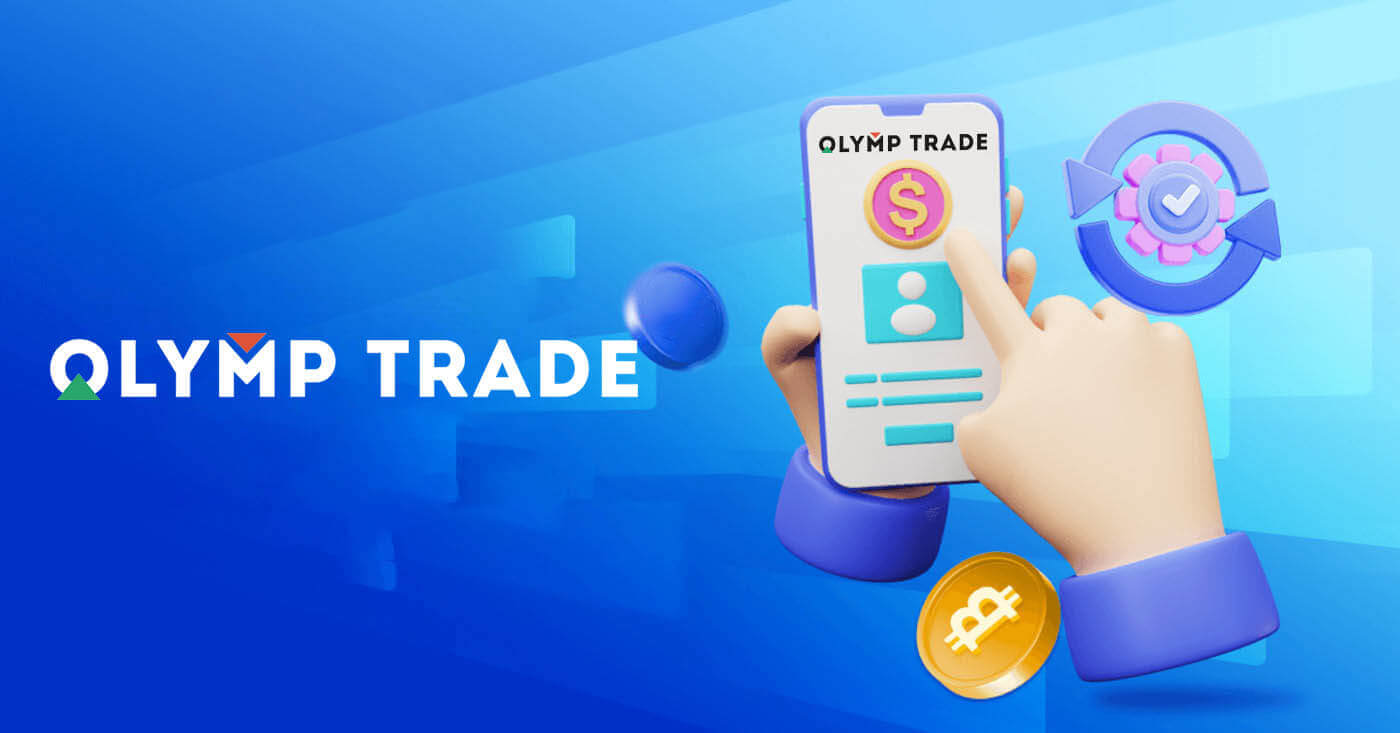
Kako se prijaviti na Olymptrade
Kako se prijaviti putem e-pošte
1. Možete se prijaviti za nalog na platformi klikom na dugme “ Registracija ” u gornjem desnom uglu. 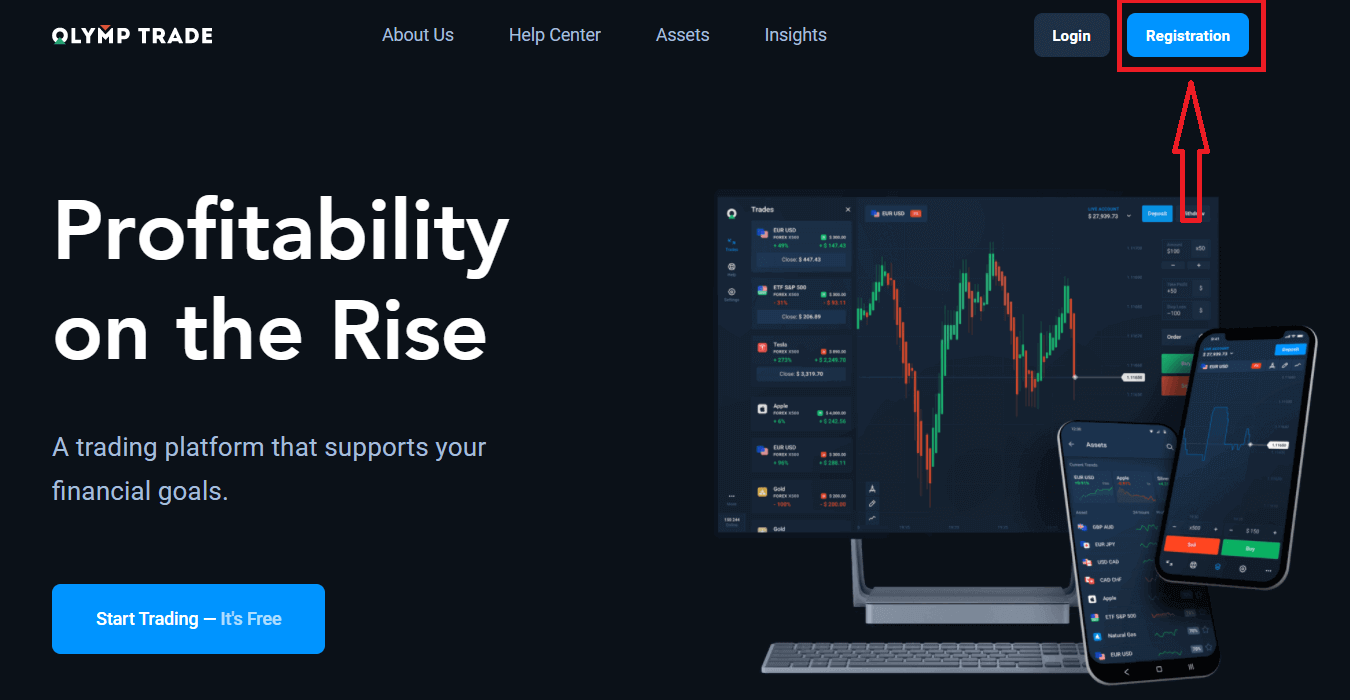
2. Da biste se prijavili potrebno je da popunite sve potrebne podatke i kliknete na dugme " Registriraj se ".
- Unesite važeću adresu e-pošte .
- Kreirajte jaku lozinku .
- Odaberite valutu računa: (EUR ili USD)
- Također morate prihvatiti ugovor o usluzi i potvrditi da ste punoljetni (preko 18 godina).
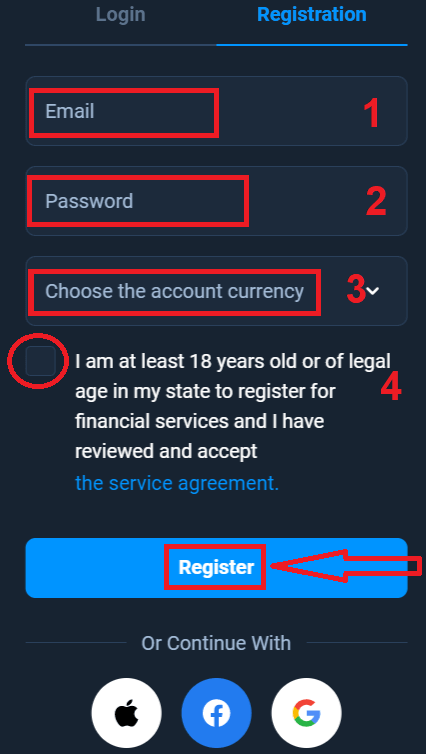
Čestitamo! Uspješno ste se registrirali. Prvo, pomoći ćemo vam da napravite prve korake na našoj platformi za online trgovanje, kliknite na "Započni trening" da biste brzo pogledali Olymptrade. Ako znate kako koristiti Olymptrade, kliknite na "X" u gornjem desnom uglu.
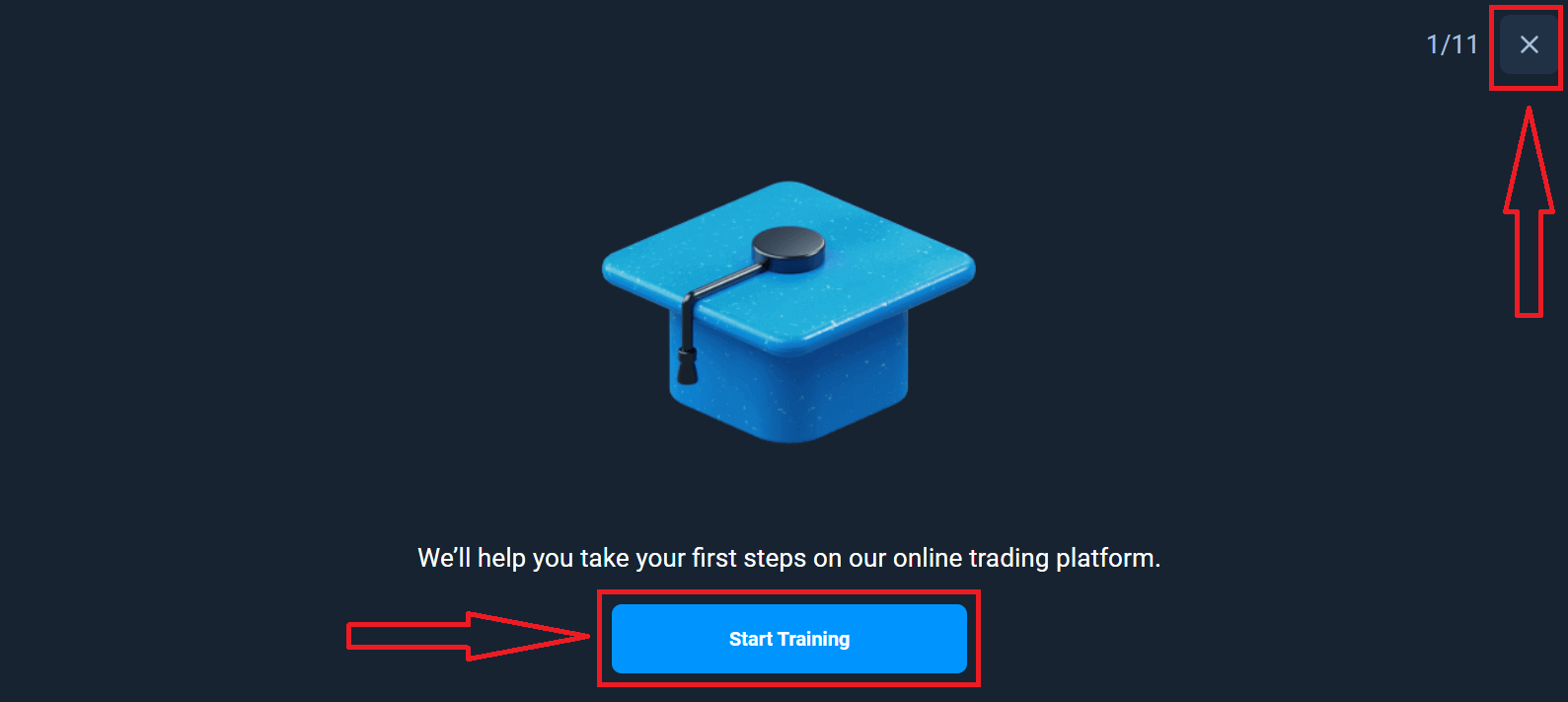
Sada možete početi trgovati, imate 10.000$ na Demo računu. Demo račun je alat za vas da se upoznate sa platformom, uvježbate svoje vještine trgovanja na različitim sredstvima i isprobate nove mehanike na grafikonu u realnom vremenu bez rizika.
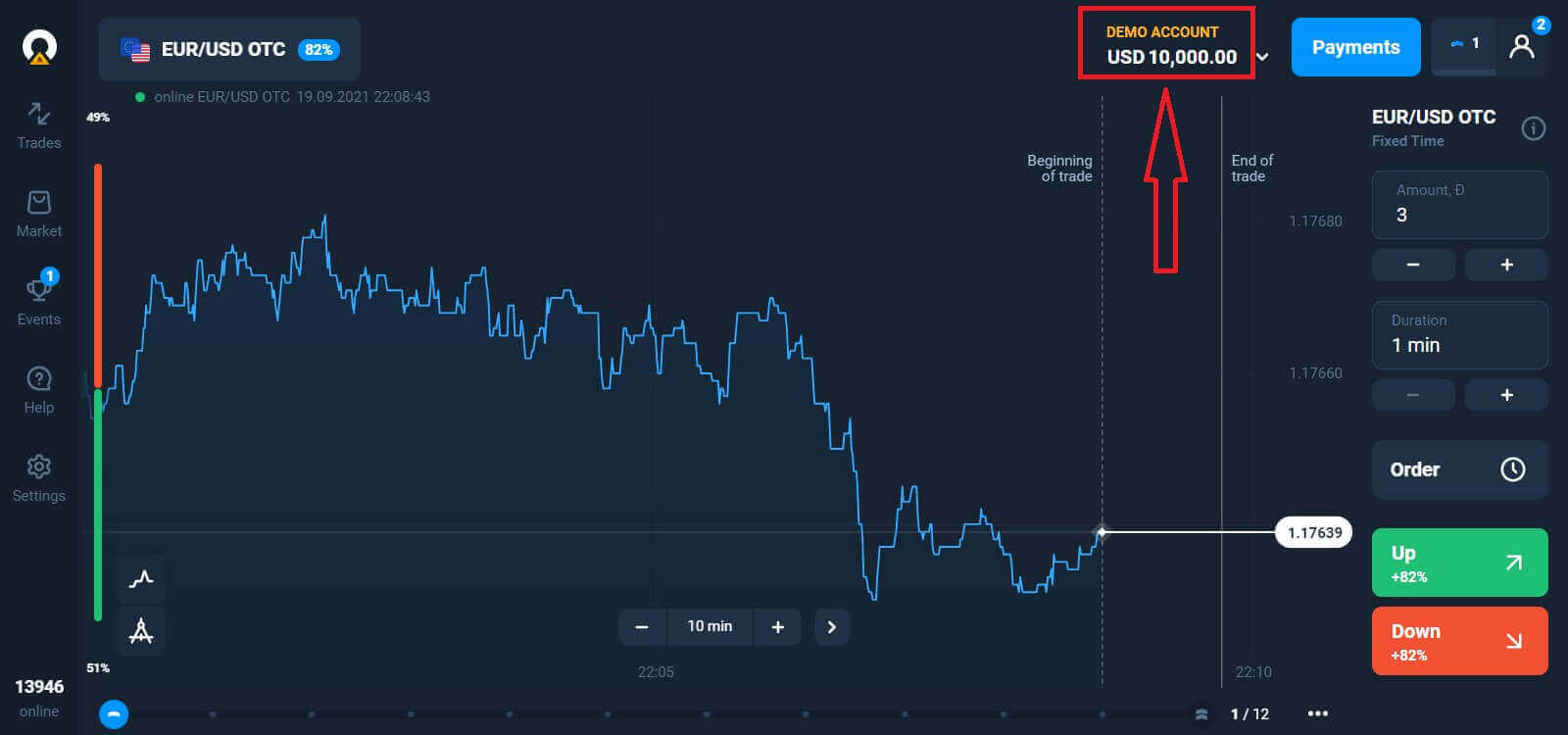
Možete trgovati i na pravom računu nakon uplate tako što ćete kliknuti na živi račun koji želite dopuniti (u meniju "Računi"),
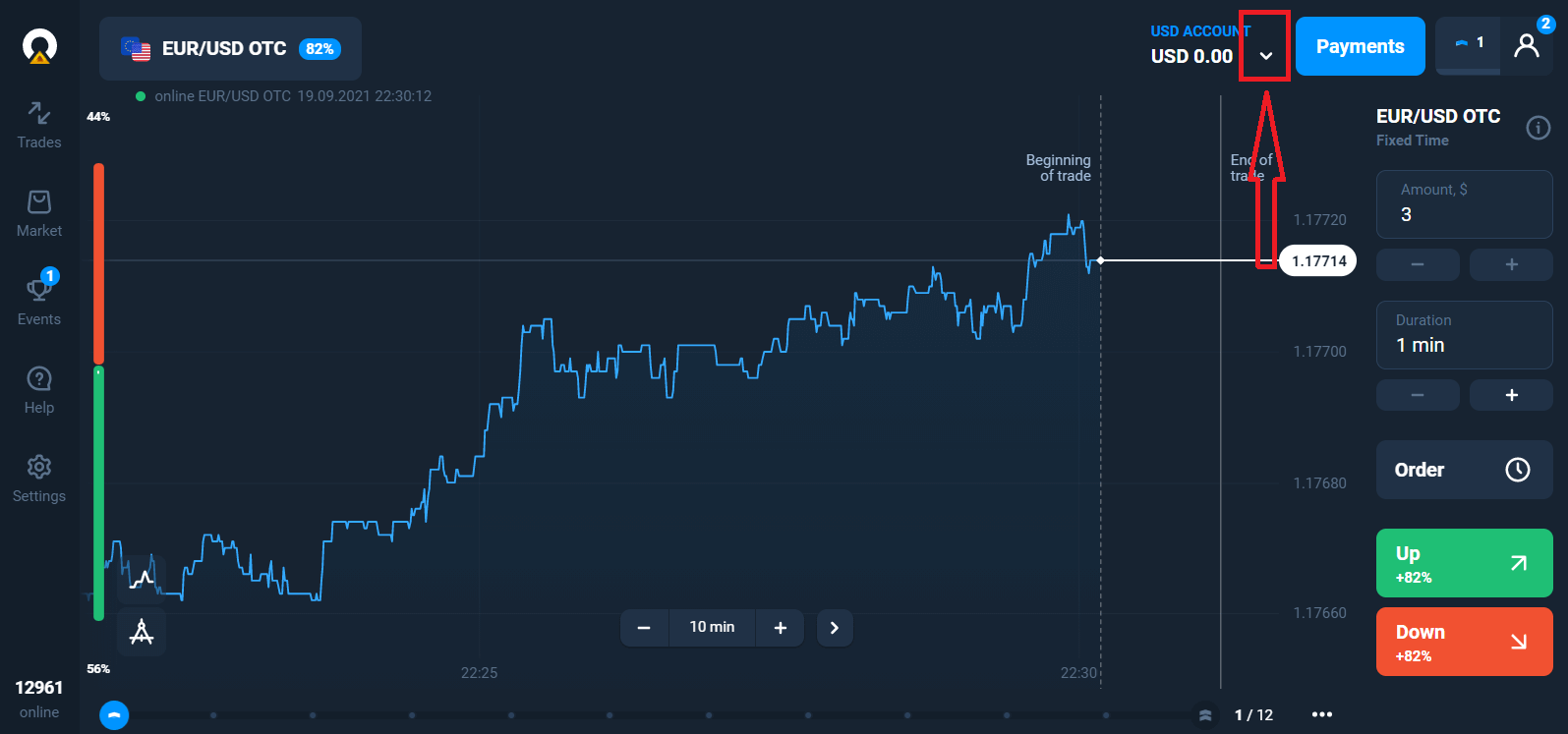
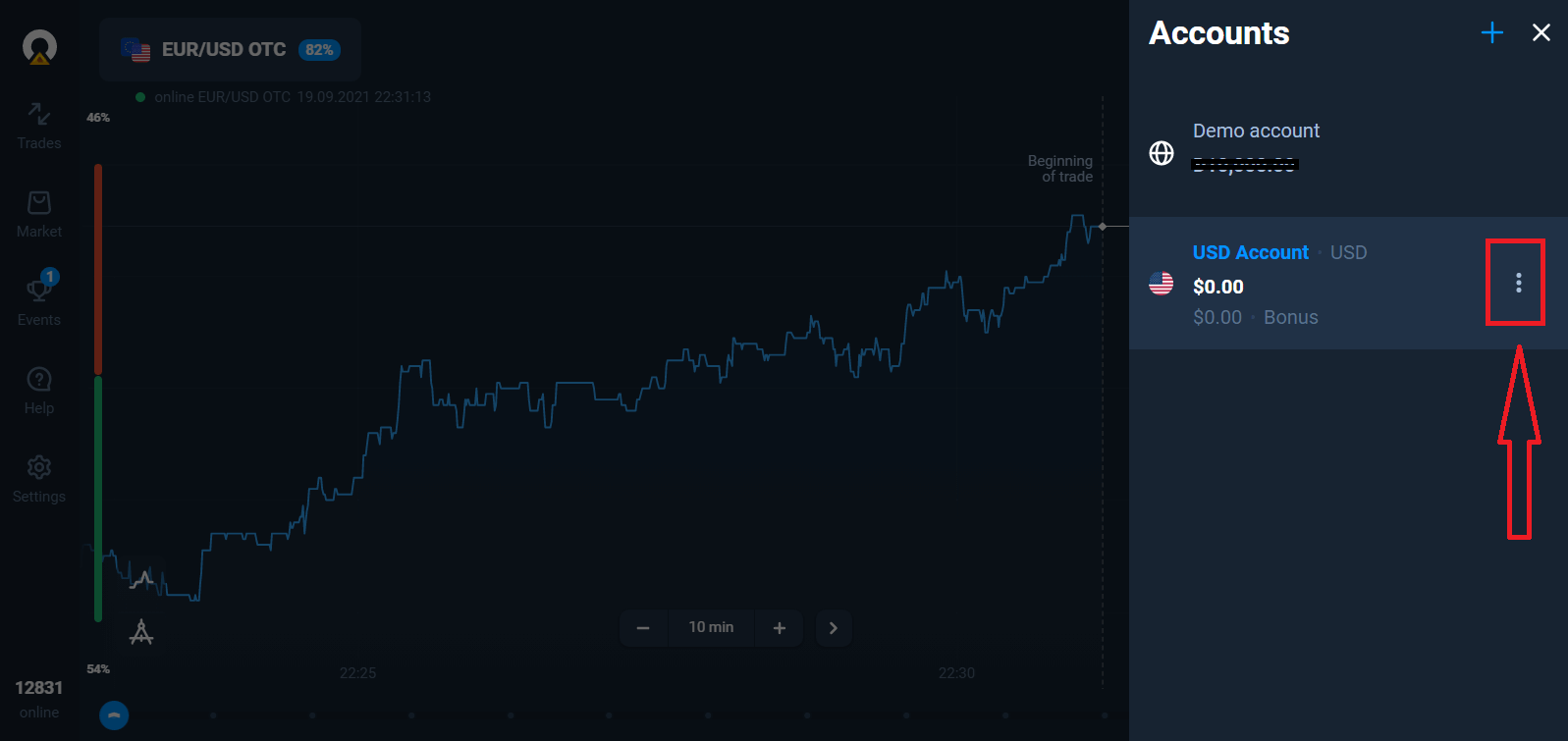
odaberite opciju "Depozit", a zatim odaberite iznos i način plaćanja.
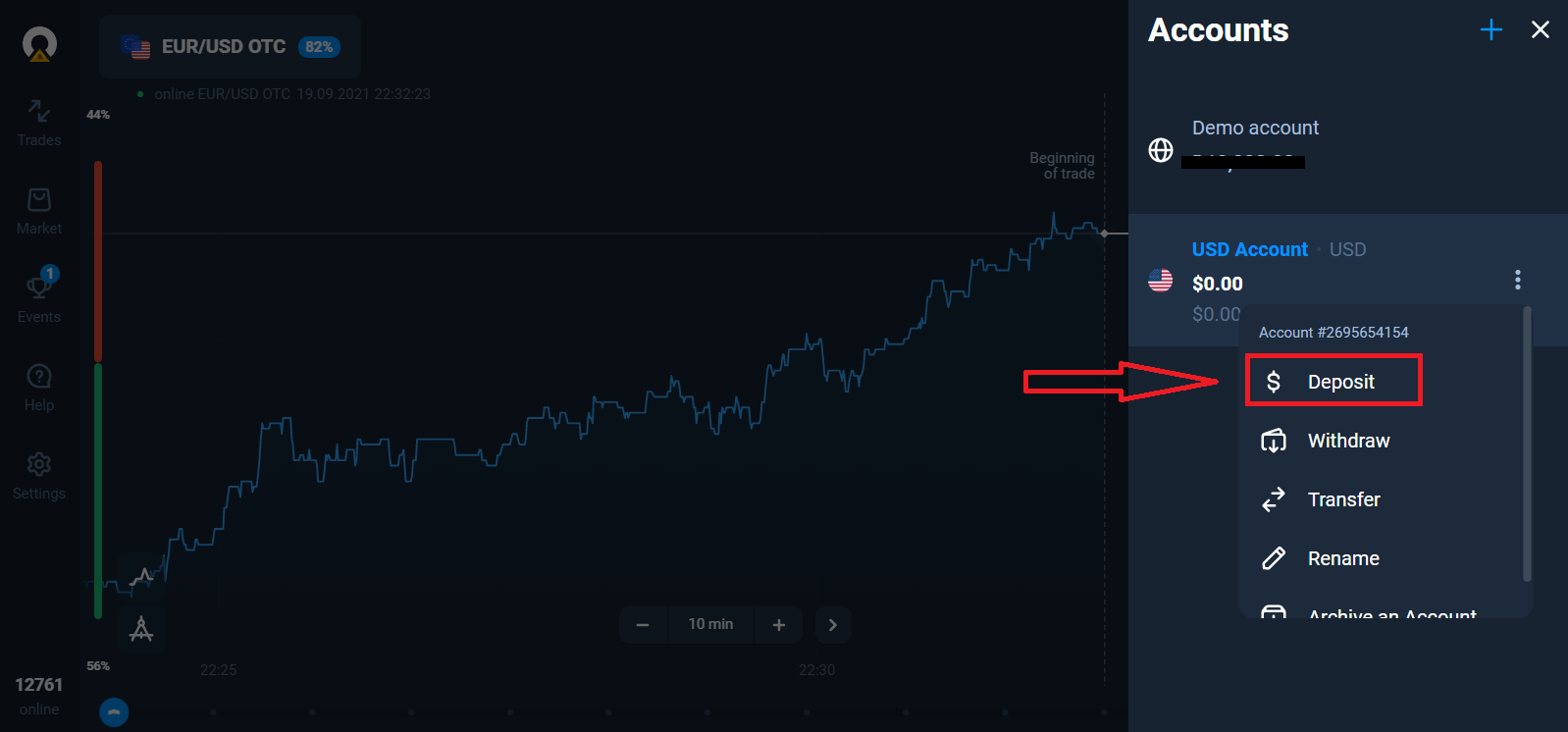
Da biste započeli trgovanje uživo morate uložiti u svoj račun (minimalni iznos depozita je 10 USD/EUR).
Kako napraviti depozit u Olymptrade-
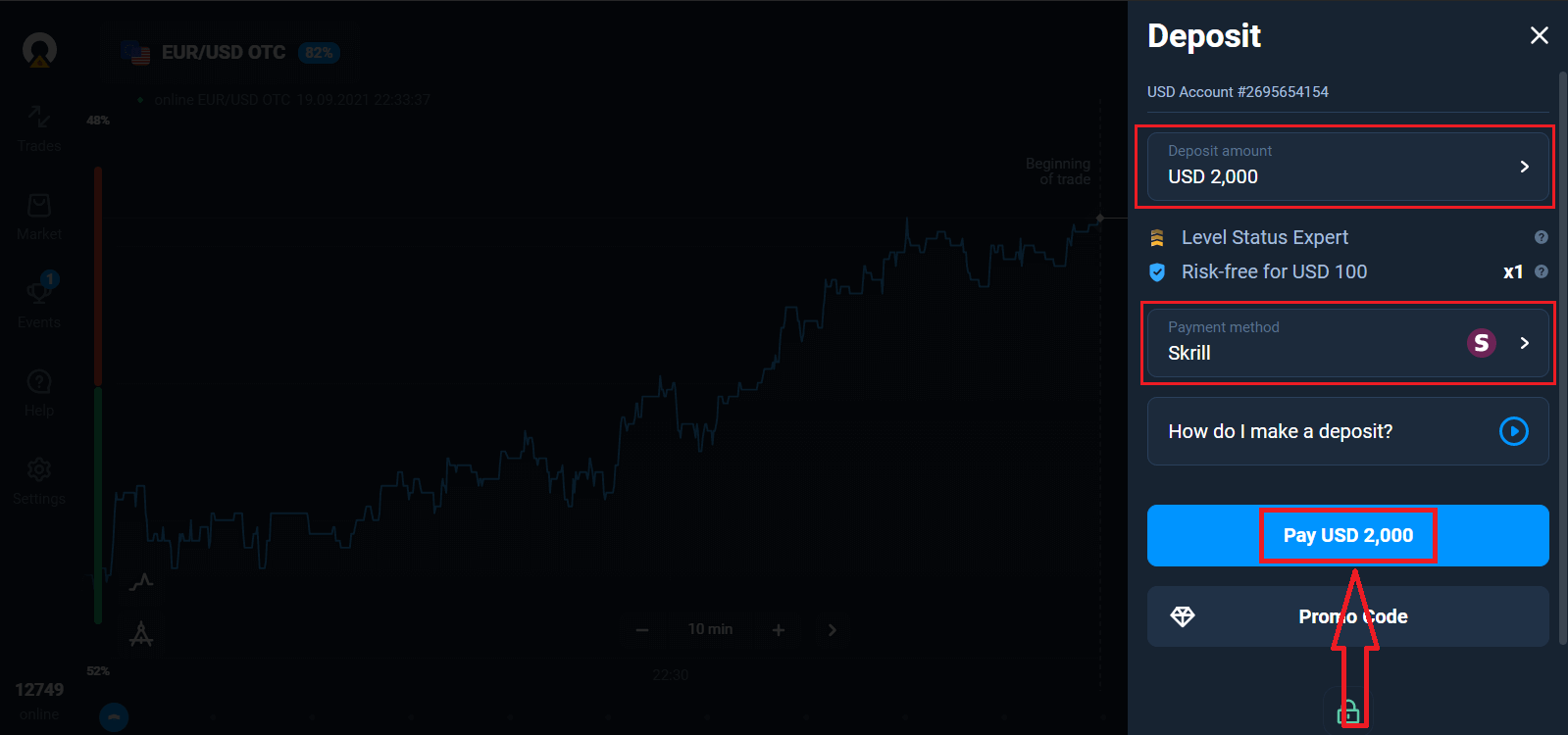
u Konačno, kada pristupite svojoj e-pošti, Olymptrade će vam poslati e-mail s potvrdom. Kliknite na dugme "Potvrdi e-poštu" u toj poruci da aktivirate svoj nalog. Dakle, završit ćete registraciju i aktivaciju vašeg računa.

Kako se prijaviti sa Facebook nalogom
Takođe, imate opciju da otvorite svoj nalog preko Facebook naloga i to možete učiniti u samo nekoliko jednostavnih koraka: 1. Kliknite na dugme Facebook
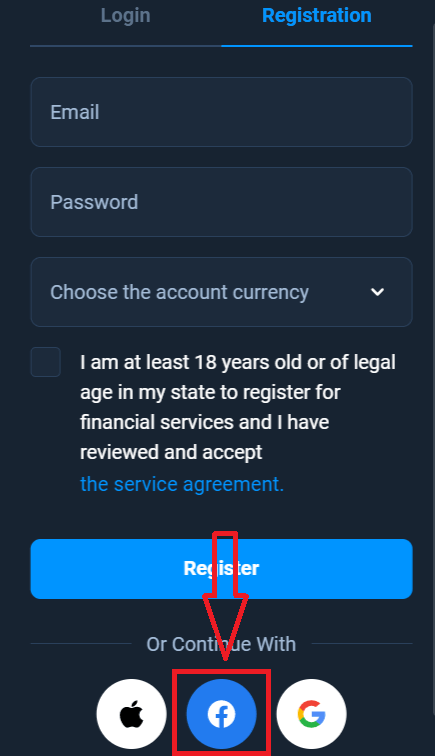
2. Otvoriće se prozor za prijavu na Facebook u koji ćete morati da unesete svoju email adresu koju ste koristi se za registraciju na Facebooku
3. Unesite lozinku sa svog Facebook naloga
4. Kliknite na “Prijava”
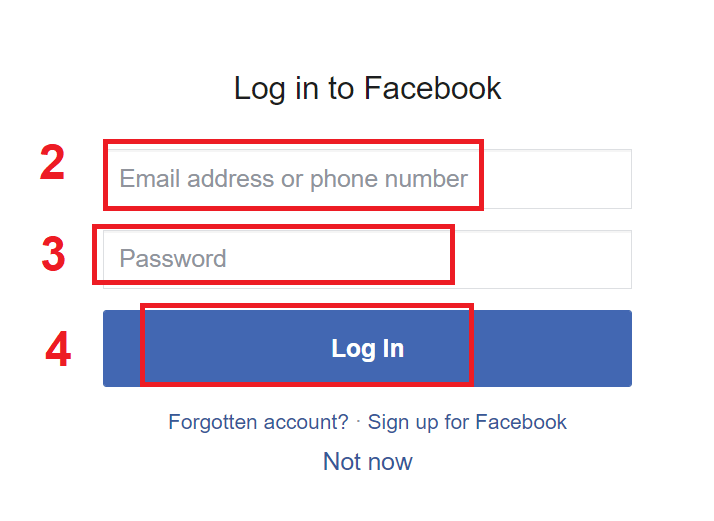
Nakon što kliknete na dugme “Prijava”, Olymptrade traži pristup: Vašem imenu i slici profila i e-mail adresi. Kliknite Nastavi...
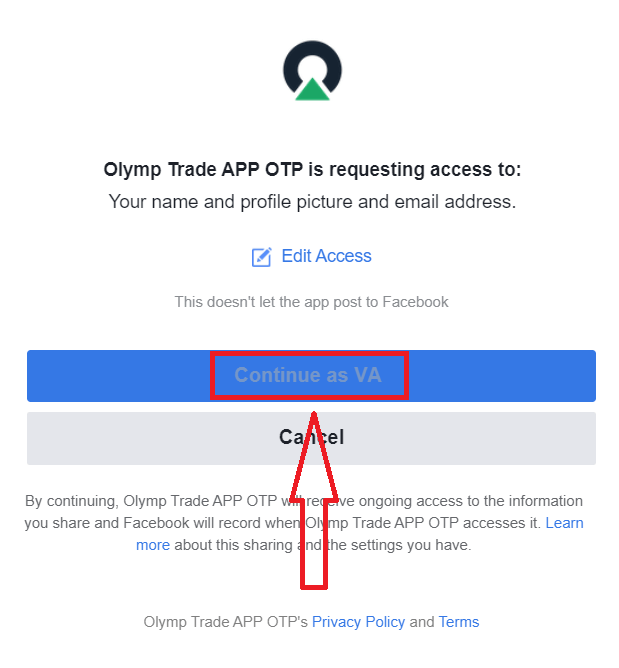
Nakon toga ćete automatski biti preusmjereni na Olymptrade platformu.
Kako se prijaviti sa Google računom
1. Da biste se prijavili sa Google nalogom, kliknite na odgovarajuće dugme u obrascu za registraciju. 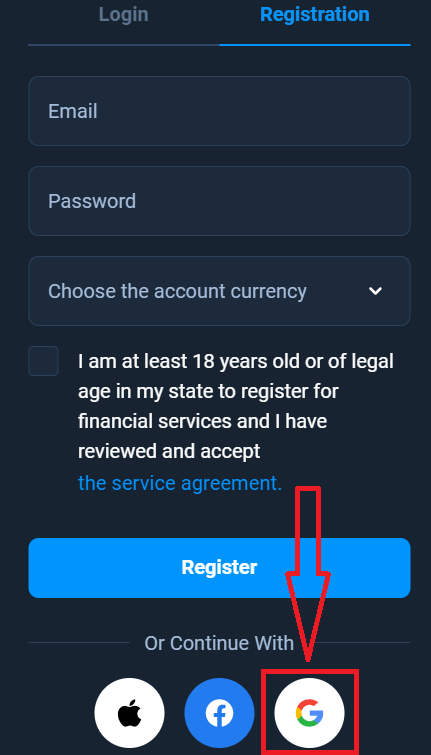
2. U novootvorenom prozoru unesite svoj broj telefona ili e-mail i kliknite na "Dalje".
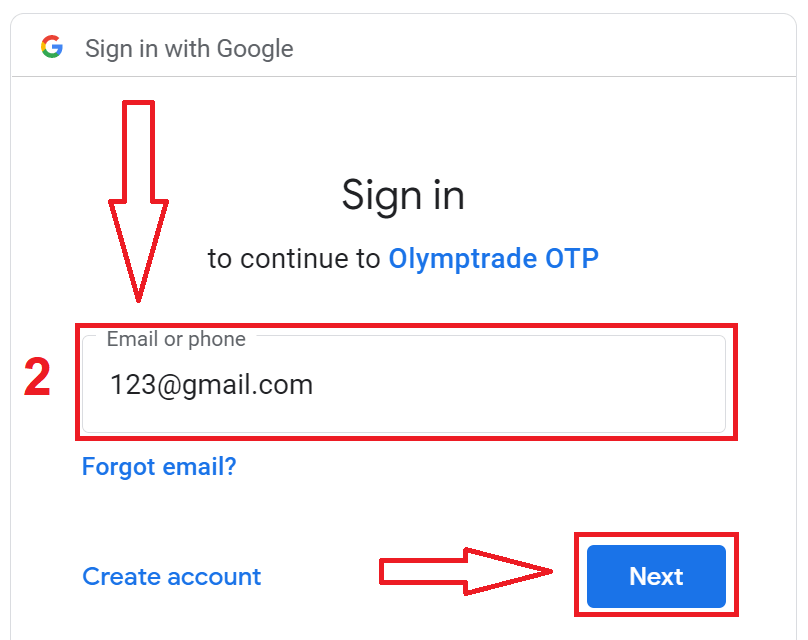
3. Zatim unesite lozinku za svoj Google nalog i kliknite na “Dalje”.
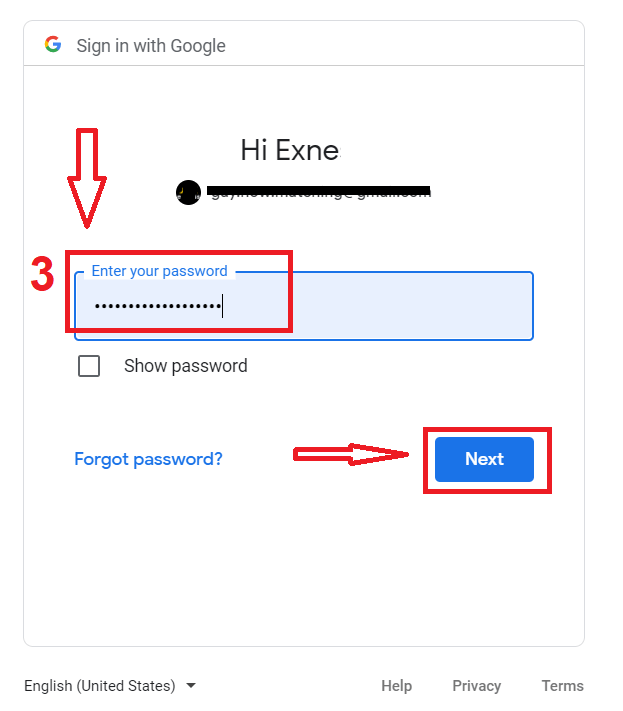
Nakon toga slijedite upute koje vam servis šalje na vašu email adresu.
Kako se prijaviti sa Apple ID-om
1. Da biste se prijavili sa Apple ID-om, kliknite na odgovarajuće dugme u obrascu za registraciju.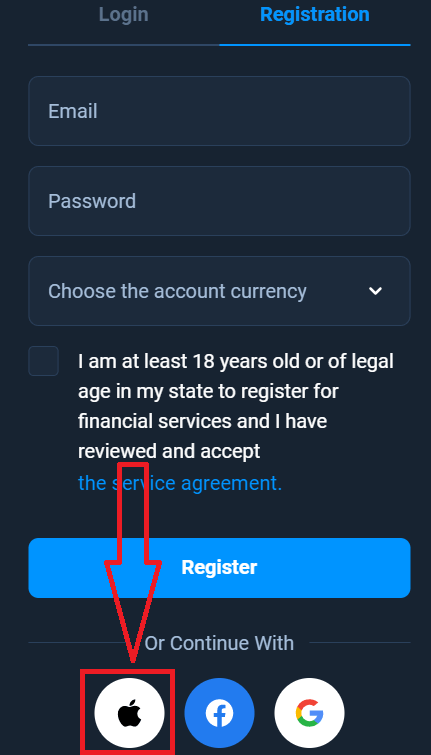
2. U novootvorenom prozoru unesite svoj Apple ID i kliknite na "Dalje".
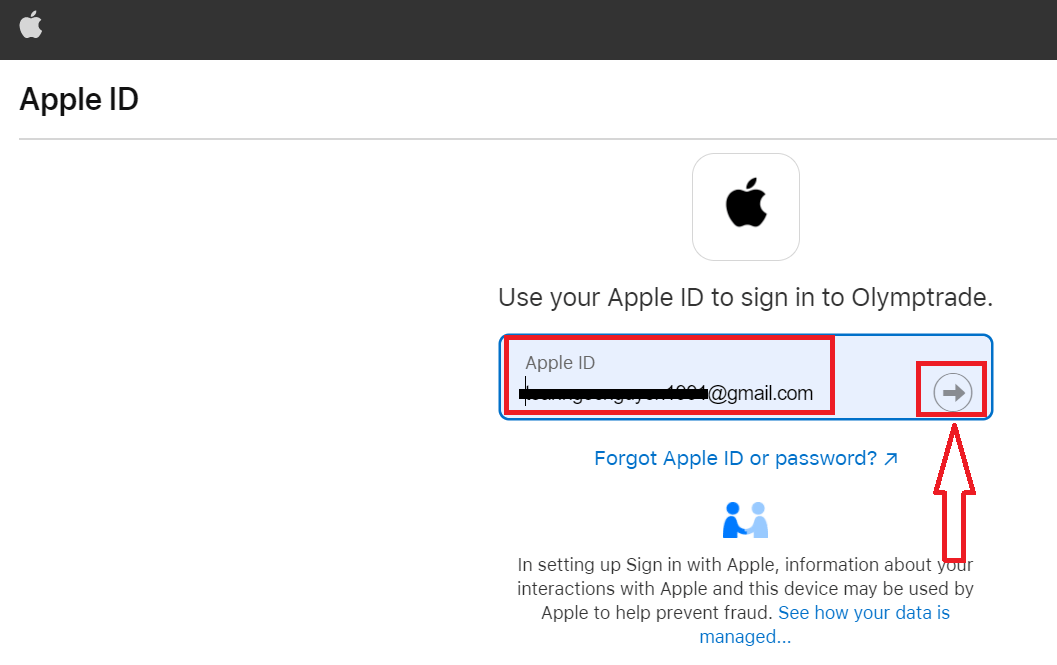
3. Zatim unesite lozinku za svoj Apple ID i kliknite na “Dalje”.
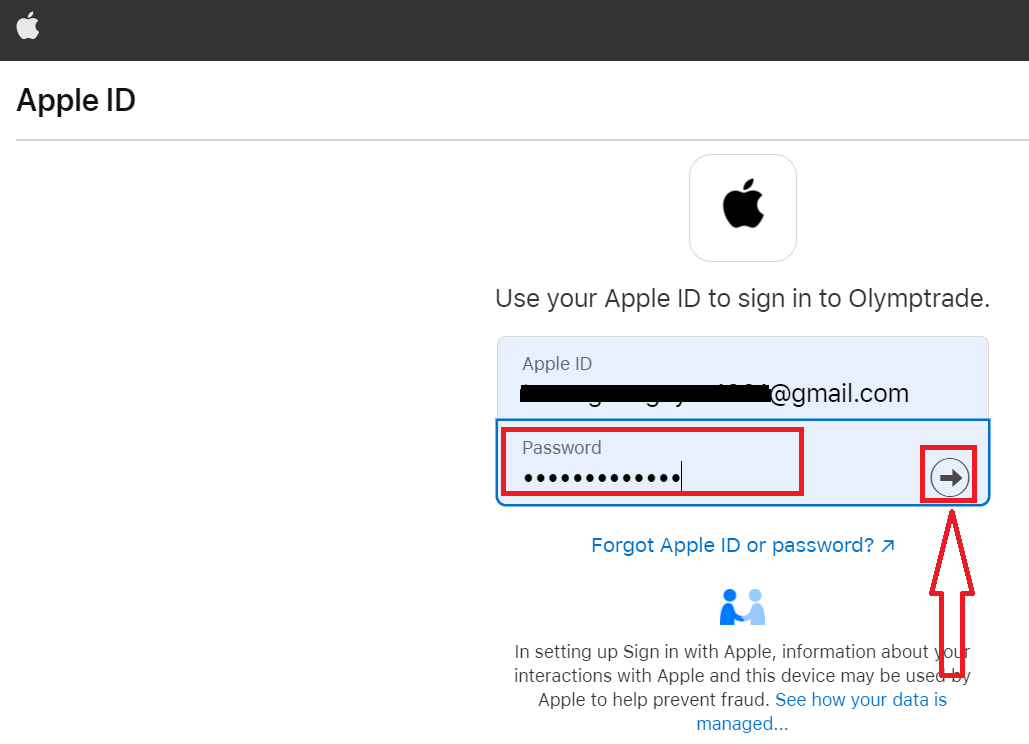
Nakon toga, pratite uputstva poslana sa servisa i možete početi trgovati sa Olymptradeom
Prijavite se na Olymptrade iOS aplikaciju
Ako imate iOS mobilni uređaj, morat ćete preuzeti zvaničnu mobilnu aplikaciju Olymptrade sa App Store-a ili ovdje . Jednostavno potražite aplikaciju “Olymptrade - Online Trading” i preuzmite je na svoj iPhone ili iPad. Mobilna verzija platforme za trgovanje je potpuno ista kao i njena web verzija. Shodno tome, neće biti nikakvih problema sa trgovanjem i transferom sredstava. Štoviše, aplikacija za trgovanje Olymptrade za iOS smatra se najboljom aplikacijom za online trgovanje. Stoga ima visoku ocjenu u trgovini.
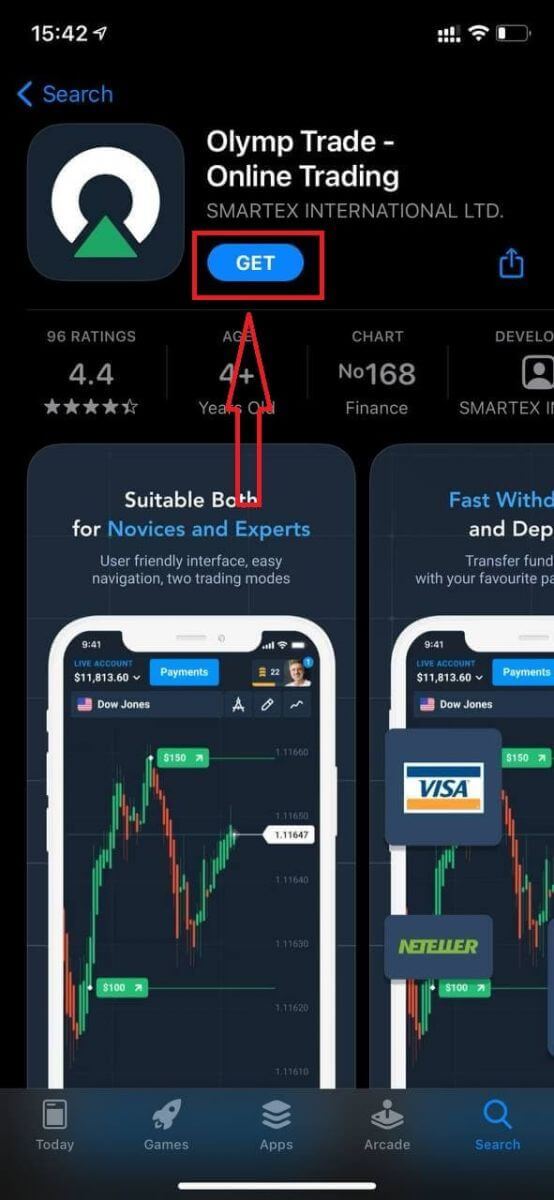
Sada se možete prijaviti putem e-pošte.
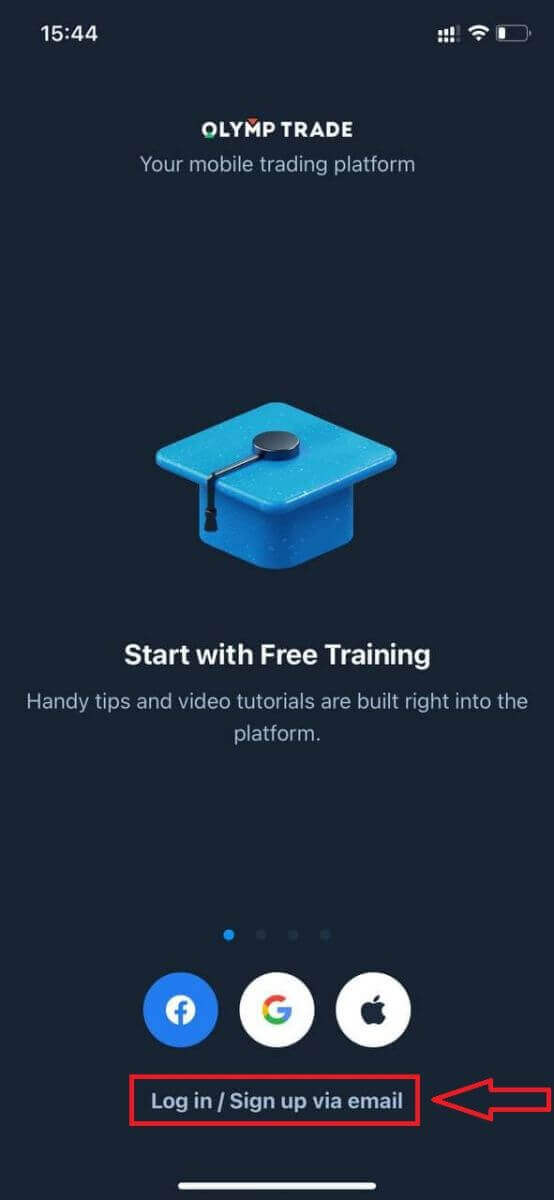
Registracija za iOS mobilnu platformu je također dostupna za vas.
- Unesite važeću adresu e-pošte .
- Kreirajte jaku lozinku .
- Odaberite valutu računa (EUR ili USD)
- Također morate prihvatiti ugovor o usluzi i potvrditi da ste punoljetni (preko 18 godina).
- Kliknite na dugme "Registracija".
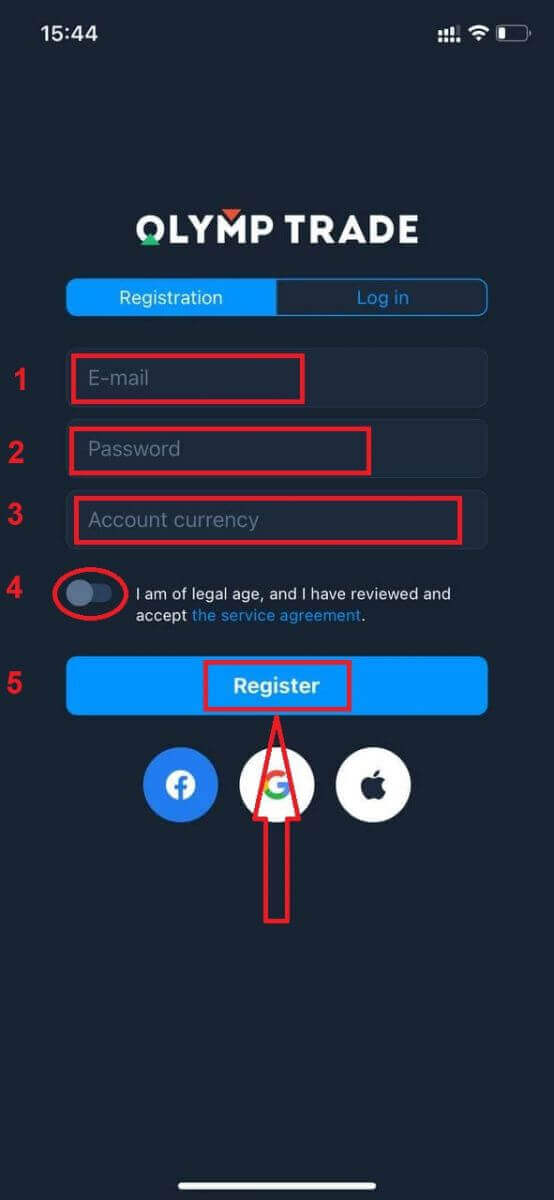
Čestitamo! Uspješno ste se registrirali. Sada imate $10,000 na Demo računu.
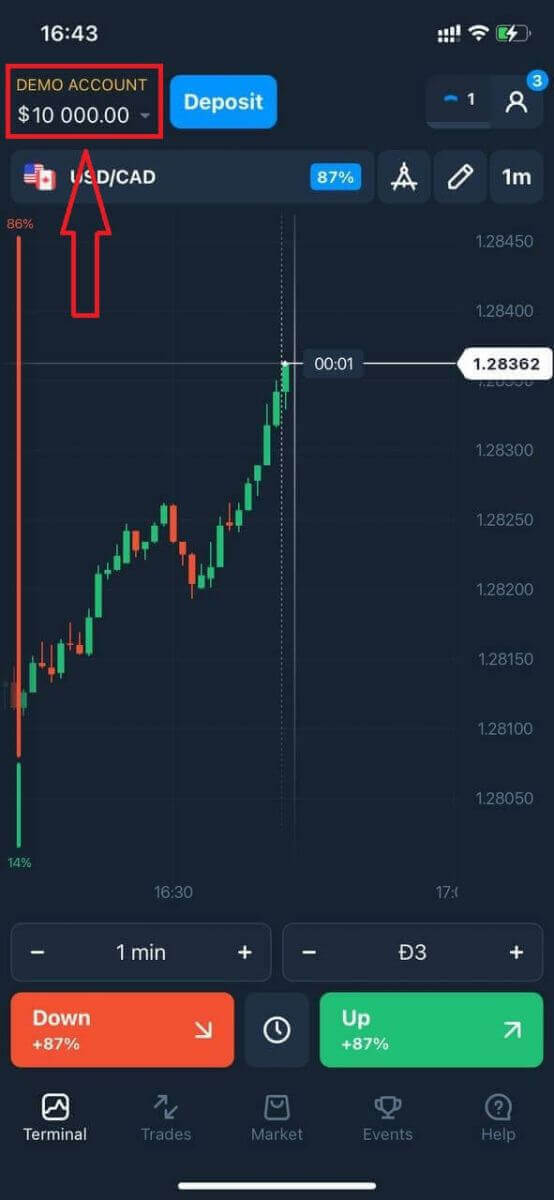
U slučaju registracije na društvenim mrežama kliknite na “Apple” ili “Facebook” ili “Google”.
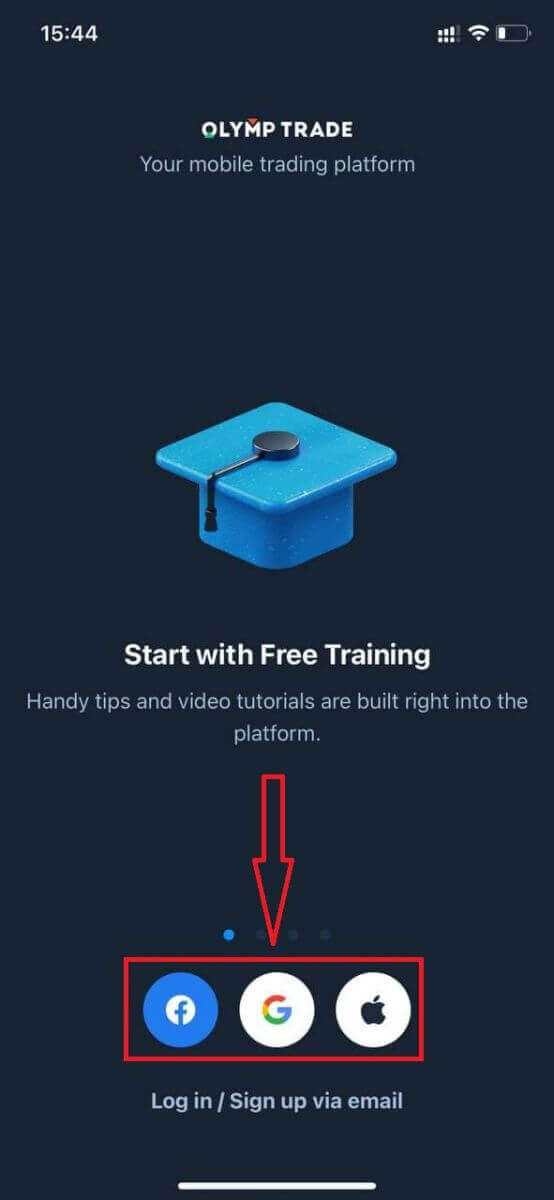
Prijavite se na Olymptrade Android aplikaciju
Ako imate Android mobilni uređaj, morat ćete preuzeti zvaničnu mobilnu aplikaciju Olymptrade sa Google Play-a ili ovdje . Jednostavno potražite aplikaciju “Olymptrade - App For Trading” i preuzmite je na svoj uređaj. Mobilna verzija platforme za trgovanje je potpuno ista kao i njena web verzija. Shodno tome, neće biti nikakvih problema sa trgovanjem i transferom sredstava. Štoviše, aplikacija za trgovanje Olymptrade za Android smatra se najboljom aplikacijom za online trgovanje. Stoga ima visoku ocjenu u trgovini.
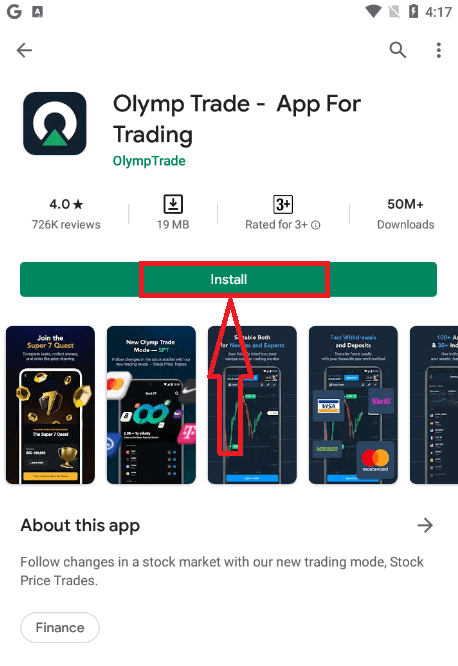
Sada se možete prijaviti putem e-pošte.
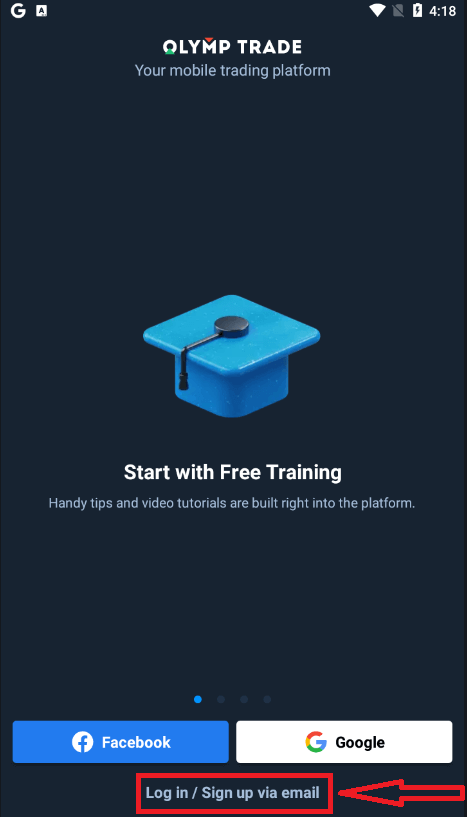
Registracija za Android mobilnu platformu je također dostupna za vas.
- Unesite važeću adresu e-pošte .
- Kreirajte jaku lozinku .
- Odaberite valutu računa (EUR ili USD)
- Također morate prihvatiti ugovor o usluzi i potvrditi da ste punoljetni (preko 18 godina).
- Kliknite na dugme "Prijavi se".
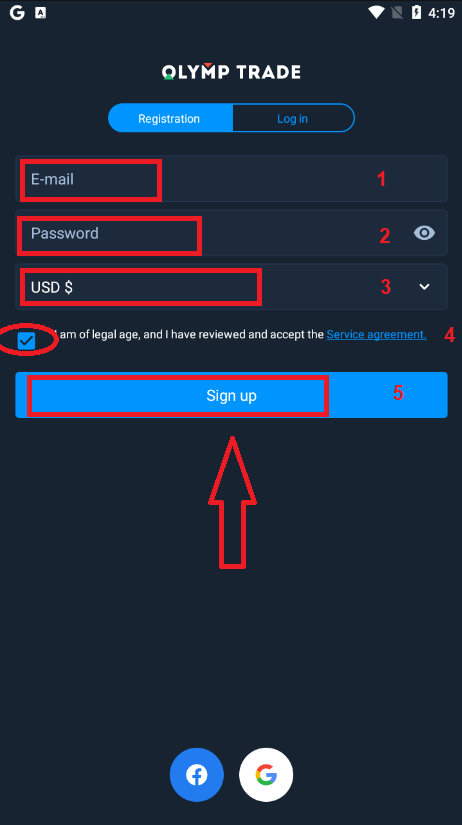
Čestitamo! Uspješno ste se registrirali. Sada imate $10,000 na Demo računu.
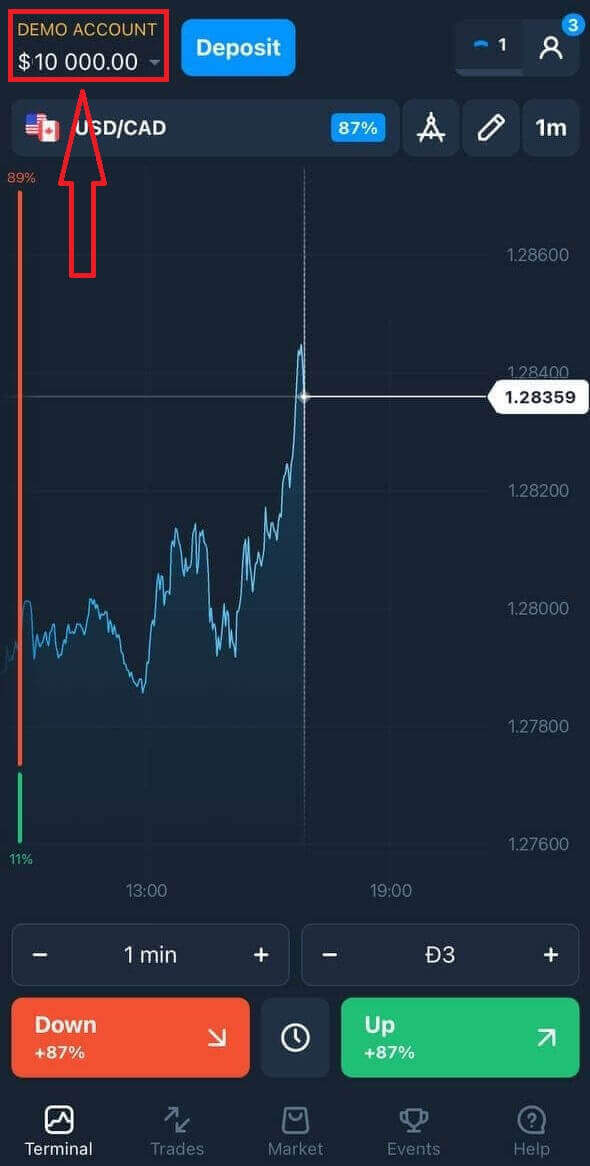
U slučaju registracije na društvenim mrežama kliknite na “Facebook” ili “Google”.
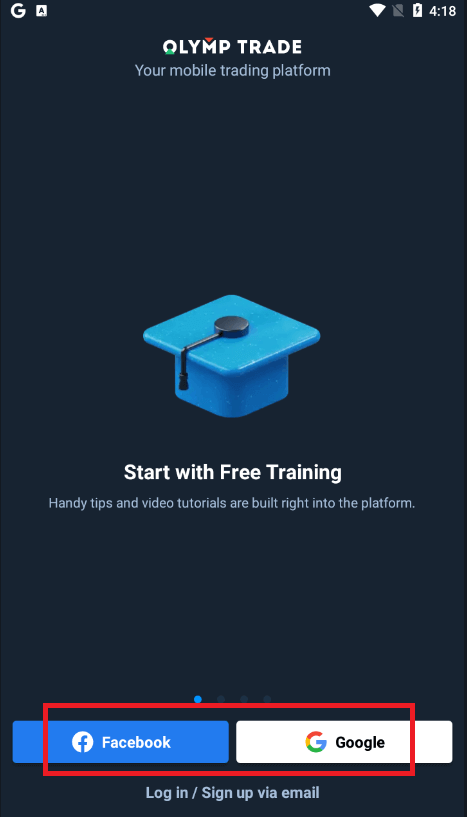
Prijavite se na Olymptrade račun na mobilnoj web verziji
Ako želite trgovati na mobilnoj web verziji Olymptrade trgovačke platforme, to možete lako učiniti. Prvo otvorite pretraživač na svom mobilnom uređaju. Nakon toga potražite “ olymptrade.com ” i posjetite službenu web stranicu brokera.Kliknite na dugme "Registracija" u gornjem desnom uglu.
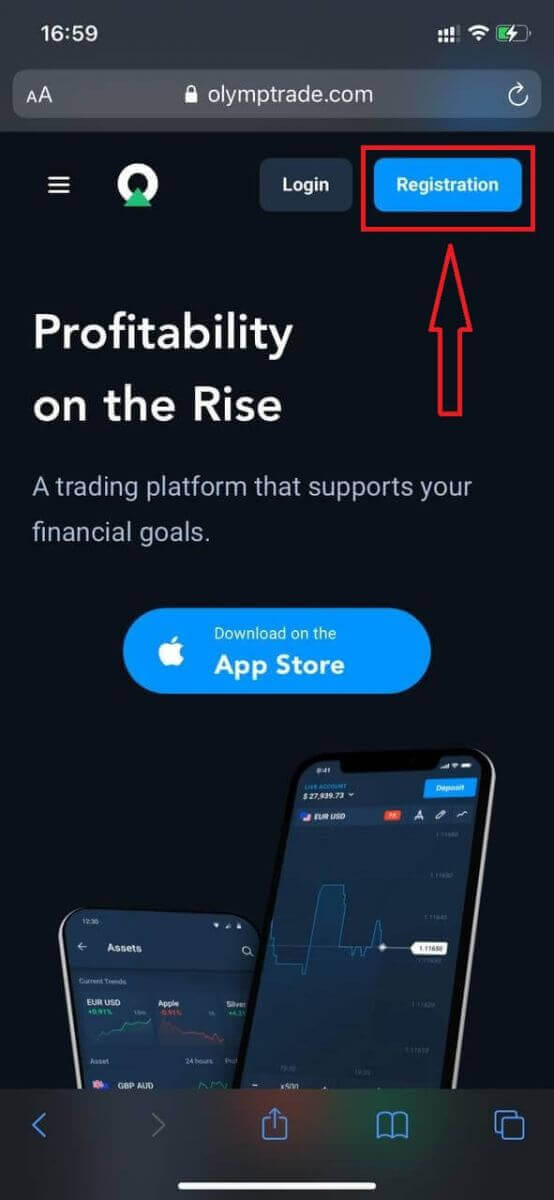
U ovom koraku i dalje unosimo podatke: e-mail, lozinku, označimo "Ugovor o usluzi" i kliknemo na dugme "Registracija".
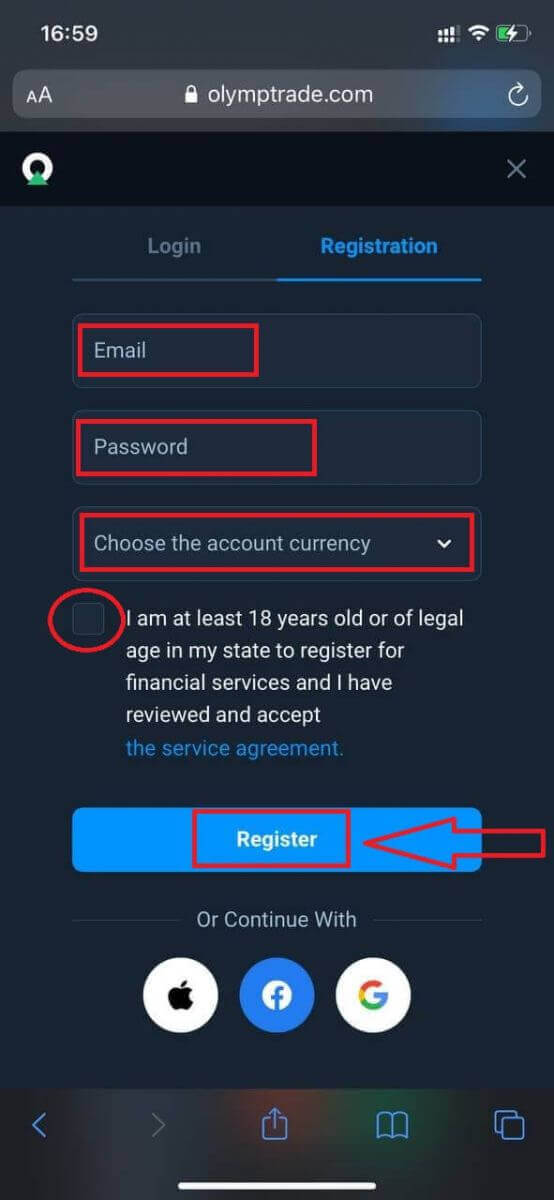
Izvolite! Sada ćete moći trgovati sa mobilne web verzije platforme. Mobilna web verzija platforme za trgovanje potpuno je ista kao njena obična web verzija. Shodno tome, neće biti nikakvih problema sa trgovanjem i transferom sredstava.
Imate $10,000 na Demo računu.
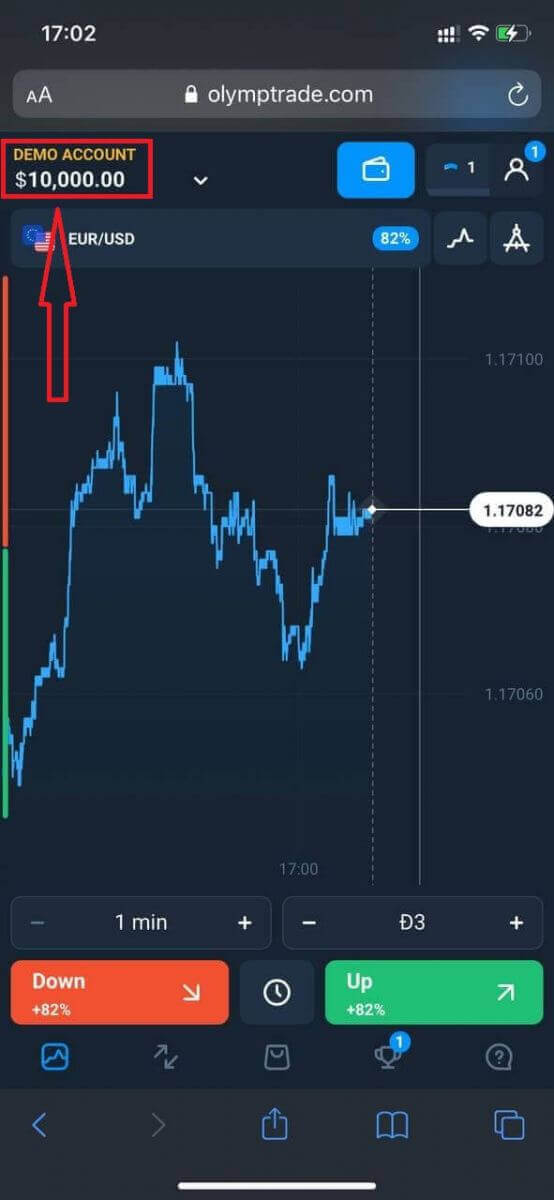
U slučaju registracije na društvenim mrežama kliknite na “Apple” ili “Facebook” ili “Google”.
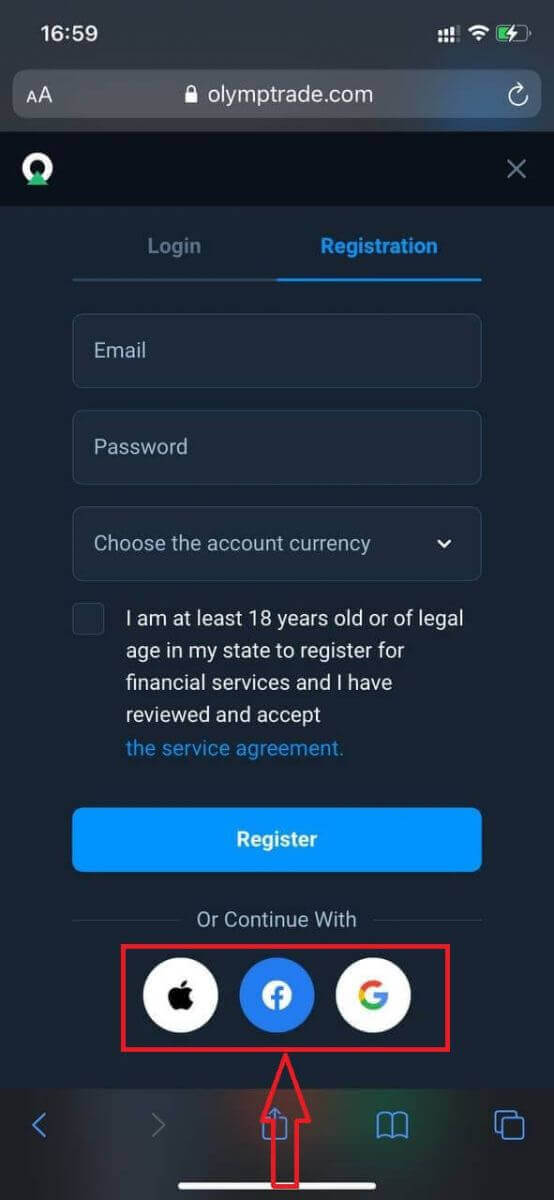
Često postavljana pitanja (FAQ)
Šta su višestruki računi?
Multi-Accounts je funkcija koja omogućava trgovcima da imaju do 5 međusobno povezanih živih računa na Olymptrade-u. Tokom kreiranja vašeg naloga, moći ćete da birate između dostupnih valuta, kao što su USD, EUR ili neke lokalne valute.
Imat ćete potpunu kontrolu nad tim računima, tako da možete slobodno odlučiti kako ćete ih koristiti. Jedno bi moglo postati mjesto gdje zadržavate profit od vaših trgovina, drugo može biti posvećeno određenom načinu ili strategiji. Također možete preimenovati ove račune i arhivirati ih.
Imajte na umu da račun u višestrukim računima nije jednak vašem trgovačkom računu (ID trgovca). Možete imati samo jedan račun za trgovanje (ID trgovca), ali do 5 različitih živih računa povezanih s njim za pohranu vašeg novca.
Kako kreirati račun za trgovanje na više računa
Da kreirate još jedan račun uživo, potrebno je:
1. Idite na meni "Računi";
2. Kliknite na dugme "+";
3. Odaberite valutu;
4. Upišite naziv novog naloga.
To je to, imate novi nalog.
Bonusi Višestruki računi: Kako to funkcionira
Ako imate više živih računa dok primate bonus, on će biti poslan na račun na koji uplaćujete sredstva.
Tokom transfera između trgovačkih računa, proporcionalni iznos bonus novca će automatski biti poslan zajedno sa živom valutom. Dakle, ako, na primjer, imate 100$ pravog novca i 30$ bonusa na jednom računu i odlučite da prebacite 50$ na drugi, 15$ bonus novca će također biti prebačen.
Kako arhivirati svoj račun
Ako želite da arhivirate jedan od svojih živih naloga, uvjerite se da zadovoljava sljedeće kriterije:
1. Ne sadrži sredstva.
2. Nema otvorenih poslova sa novcem na ovom računu.
3. Ovo nije posljednji živi račun.
Ako je sve u redu, moći ćete da ga arhivirate.
I dalje imate mogućnost da pregledate istoriju naloga čak i nakon arhiviranja, pošto su istorija trgovine i finansijska istorija dostupne preko korisničkog profila.
Šta je odvojeni račun?
Kada deponujete sredstva na platformu, ona se prenose direktno na odvojeni račun. Odvojeni račun je u suštini račun koji pripada našoj kompaniji, ali je odvojen od računa na kojem se pohranjuju njena operativna sredstva.
Koristimo samo vlastiti obrtni kapital za podršku našim aktivnostima kao što su razvoj i održavanje proizvoda, zaštita od zaštite, kao i poslovne i inovativne aktivnosti.
Prednosti odvojenog računa
Koristeći segregirani račun za pohranu sredstava naših klijenata, maksimiziramo transparentnost, korisnicima platforme pružamo neprekidan pristup njihovim sredstvima i štitimo ih od mogućih rizika. Iako je malo vjerovatno da će se to dogoditi, ako bi kompanija bankrotirala, vaš novac bi bio 100% siguran i mogao bi se vratiti.
Kako mogu promijeniti valutu računa
Valutu računa možete odabrati samo jednom. Ne može se mijenjati tokom vremena.
Možete kreirati novi nalog sa novom e-poštom i odabrati željenu valutu.
Ako ste kreirali novi nalog, kontaktirajte podršku da blokirate stari.
Prema našoj politici, trgovac može imati samo jedan račun.
Kako uplatiti novac na Olymptrade
Koje načine plaćanja mogu koristiti?
Postoji jedinstvena lista dostupnih načina plaćanja za svaku zemlju. Mogu se grupisati u:
- Bankovne kartice.
- Digitalni novčanici (Neteller, Skrill, itd.).
- Generisanje računa za plaćanje u bankama ili posebnim kioscima.
- Lokalne banke (bankovni transferi).
- kriptovalute.
Na primjer, možete uplatiti i povući svoja sredstva sa Olymptrade-a u Indiji koristeći Visa/Mastercard bankovne kartice ili kreiranjem virtuelne kartice u AstroPay sistemu, kao i korištenjem e-novčanika kao što su Neteller, Skrill, WebMoney, GlobePay. Bitkoin transakcije su takođe dobre.
Kako da napravim depozit
Depozit koristeći Desktop
Kliknite na dugme "Plaćanja". 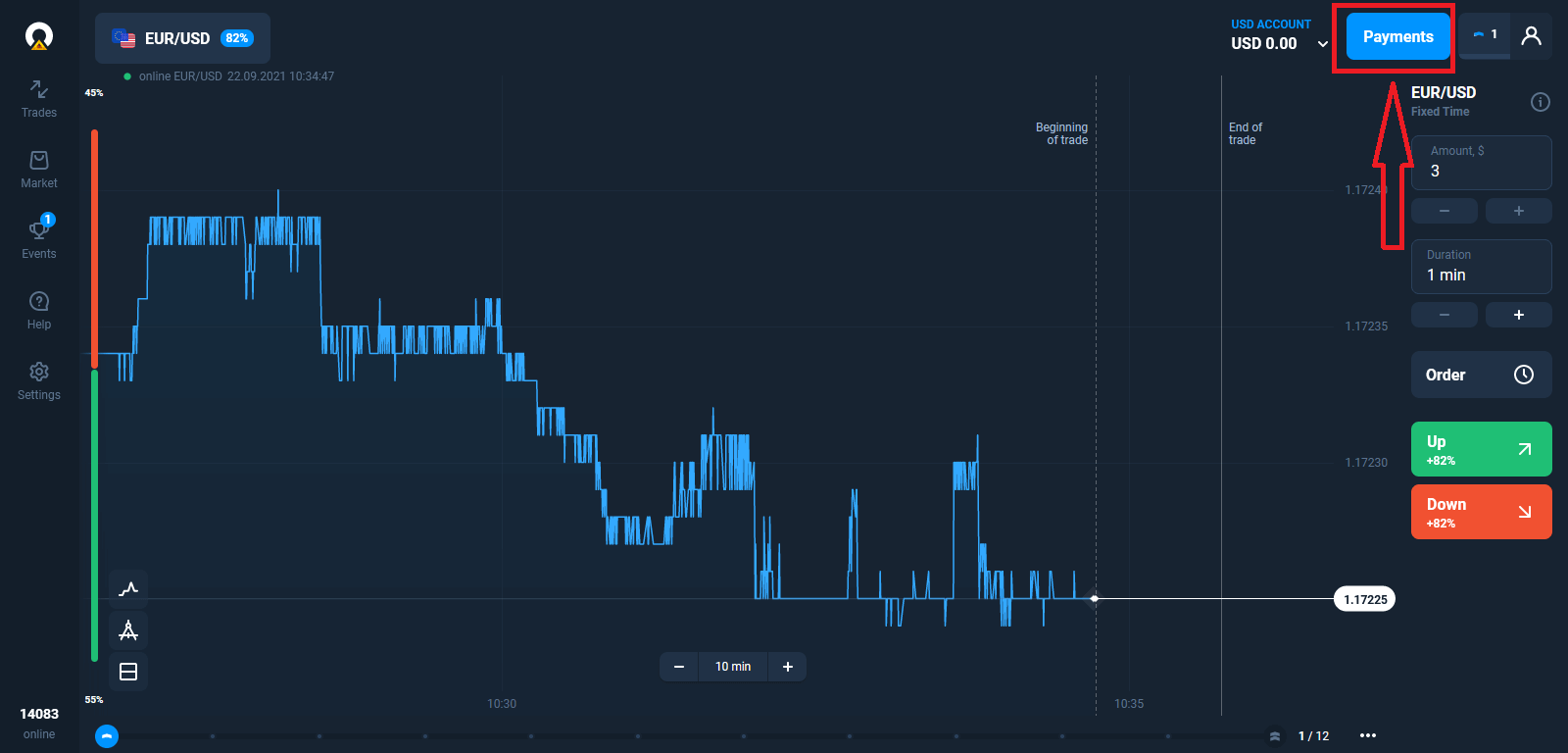
Idite na stranicu Depozit.
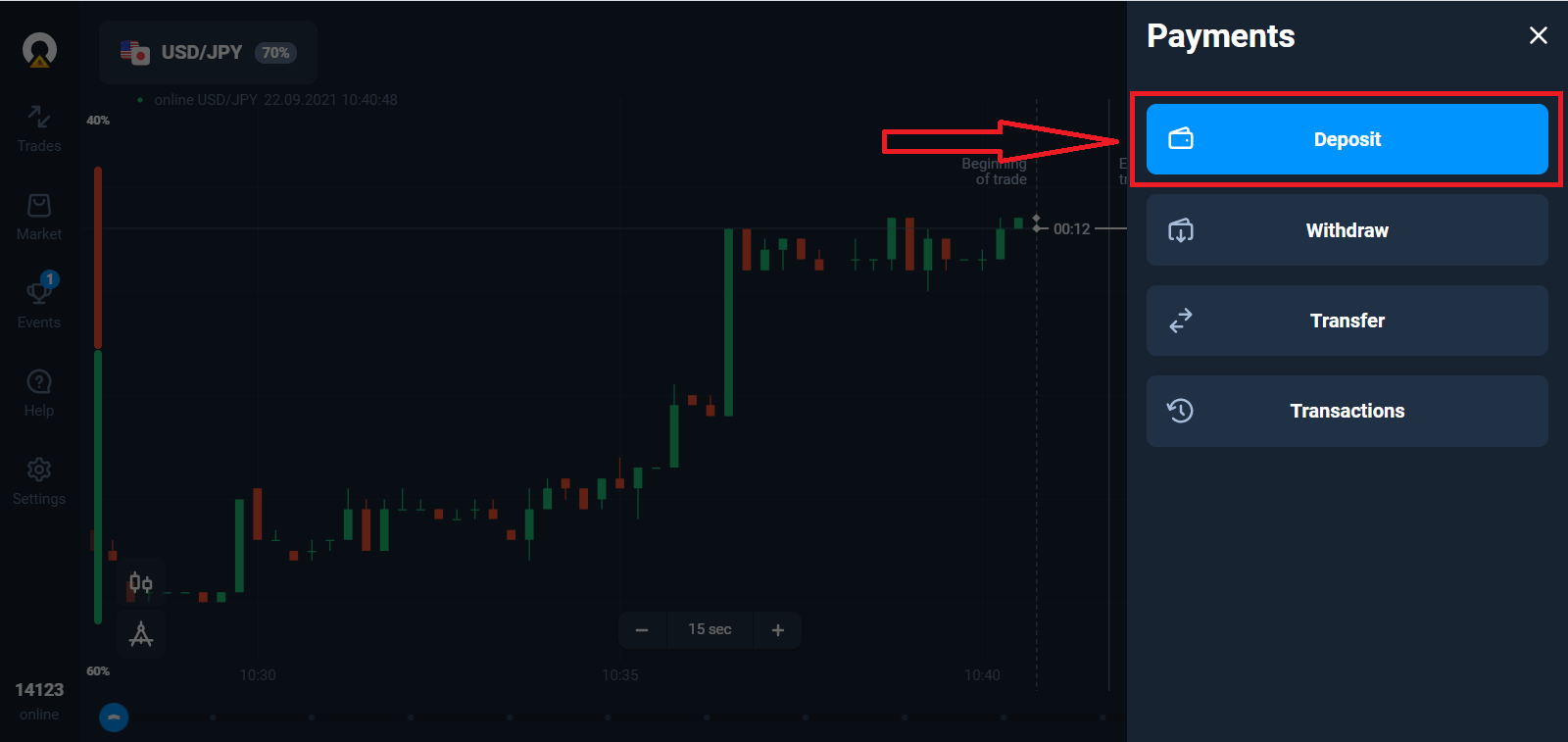
Odaberite način plaćanja i unesite iznos vašeg depozita. Minimalni iznos depozita je samo $10/€10. Međutim, može se razlikovati za različite zemlje.
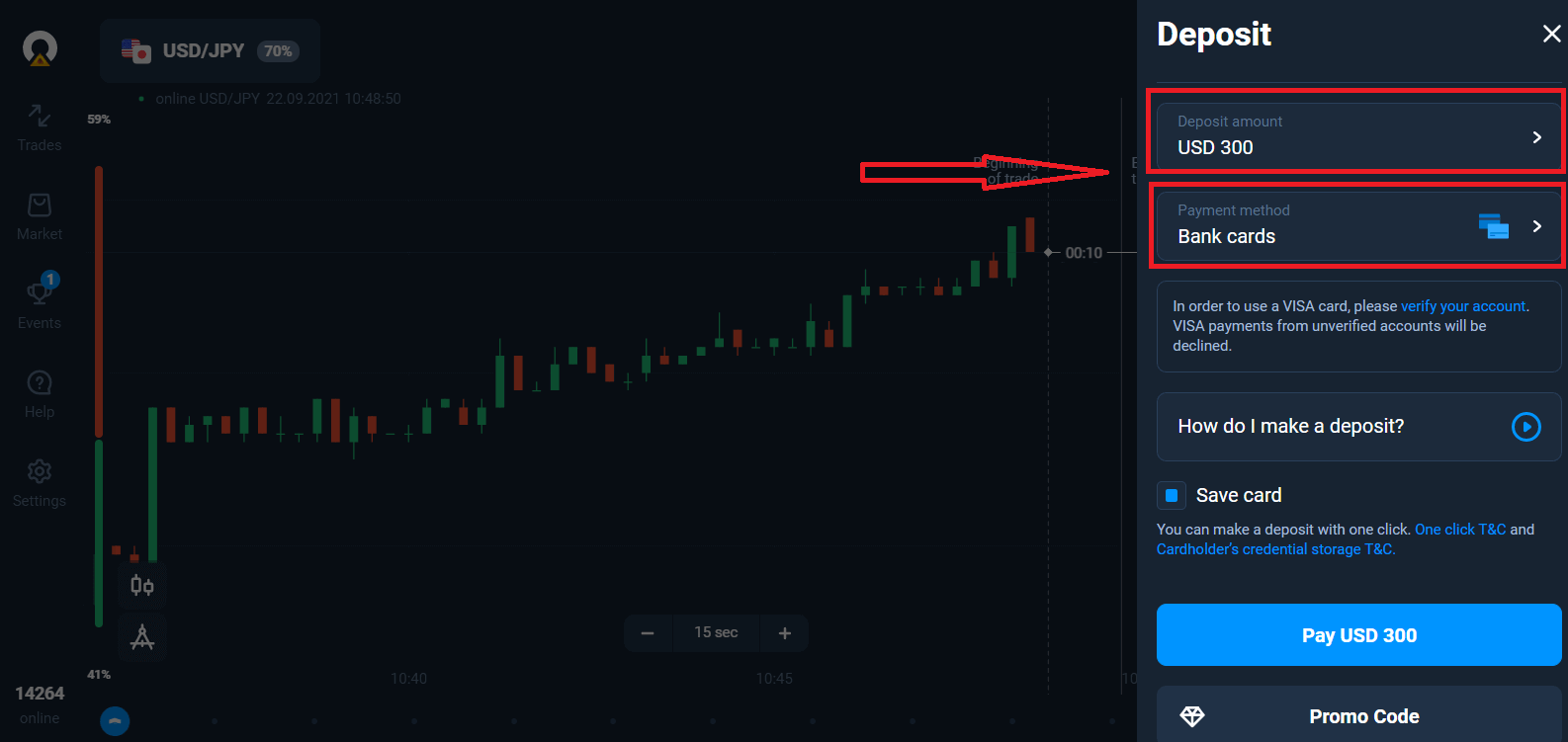
Neke od opcija plaćanja na listi.
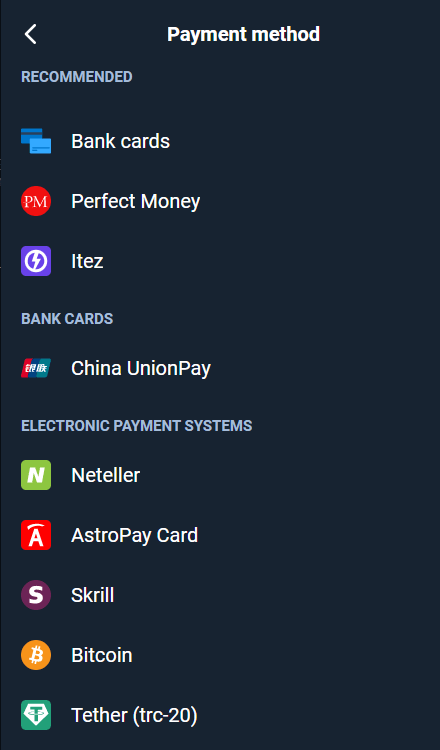
Sistem vam može ponuditi bonus na depozit, iskoristite bonus da povećate depozit.
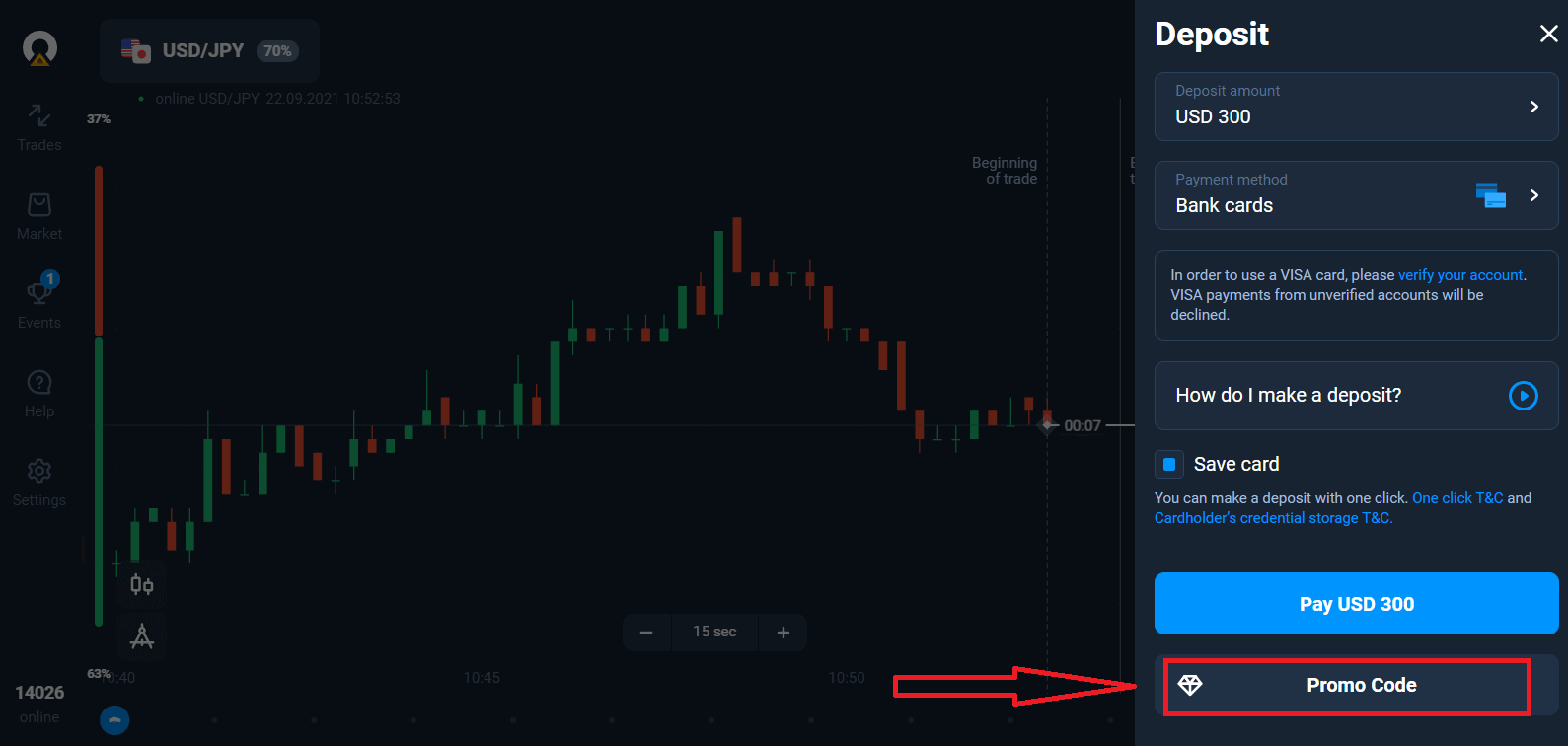
Ako dopunjavate bankovnom karticom, možete pohraniti podatke o kartici kako biste ubuduće vršili depozite jednim klikom.
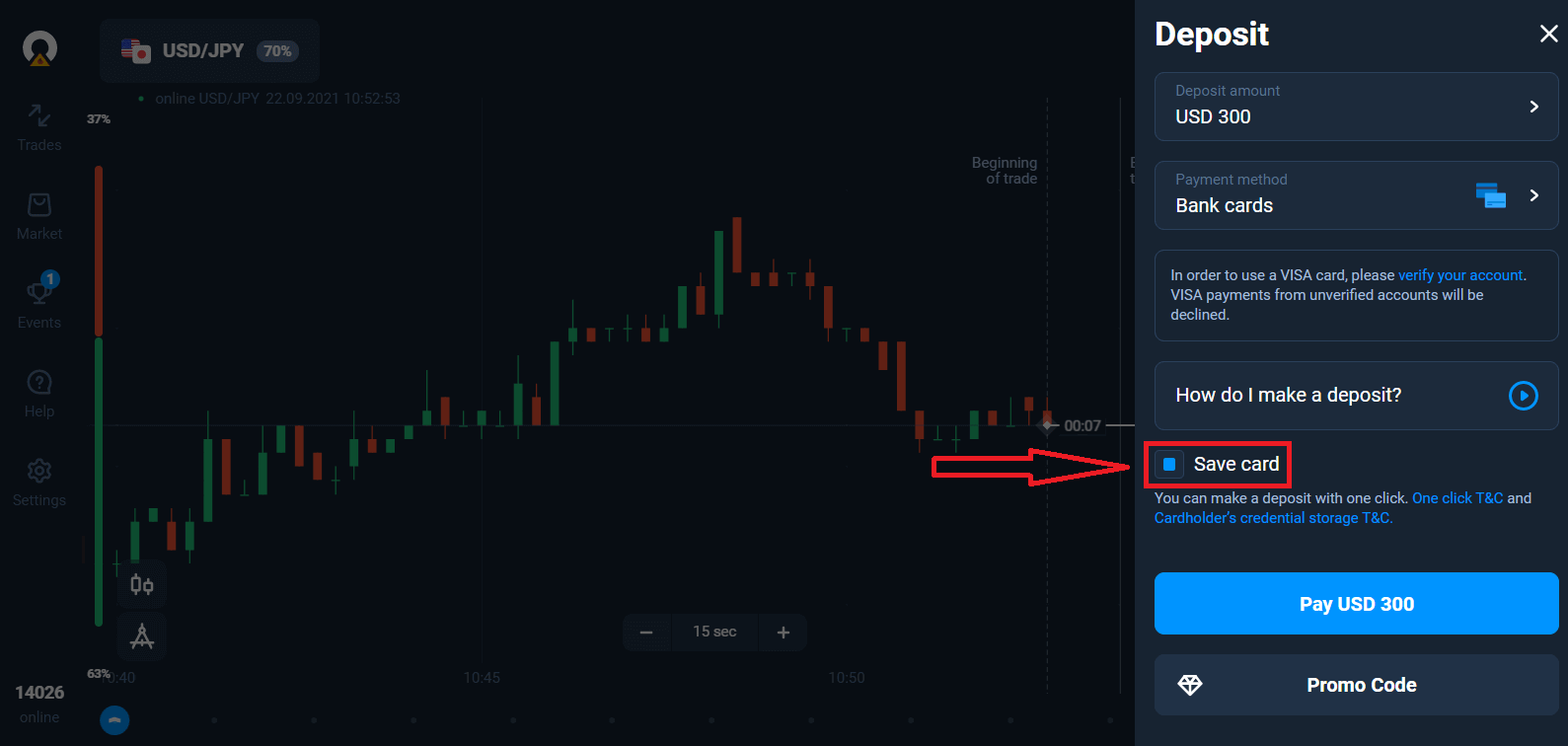
Kliknite na plavo dugme "Plati...".
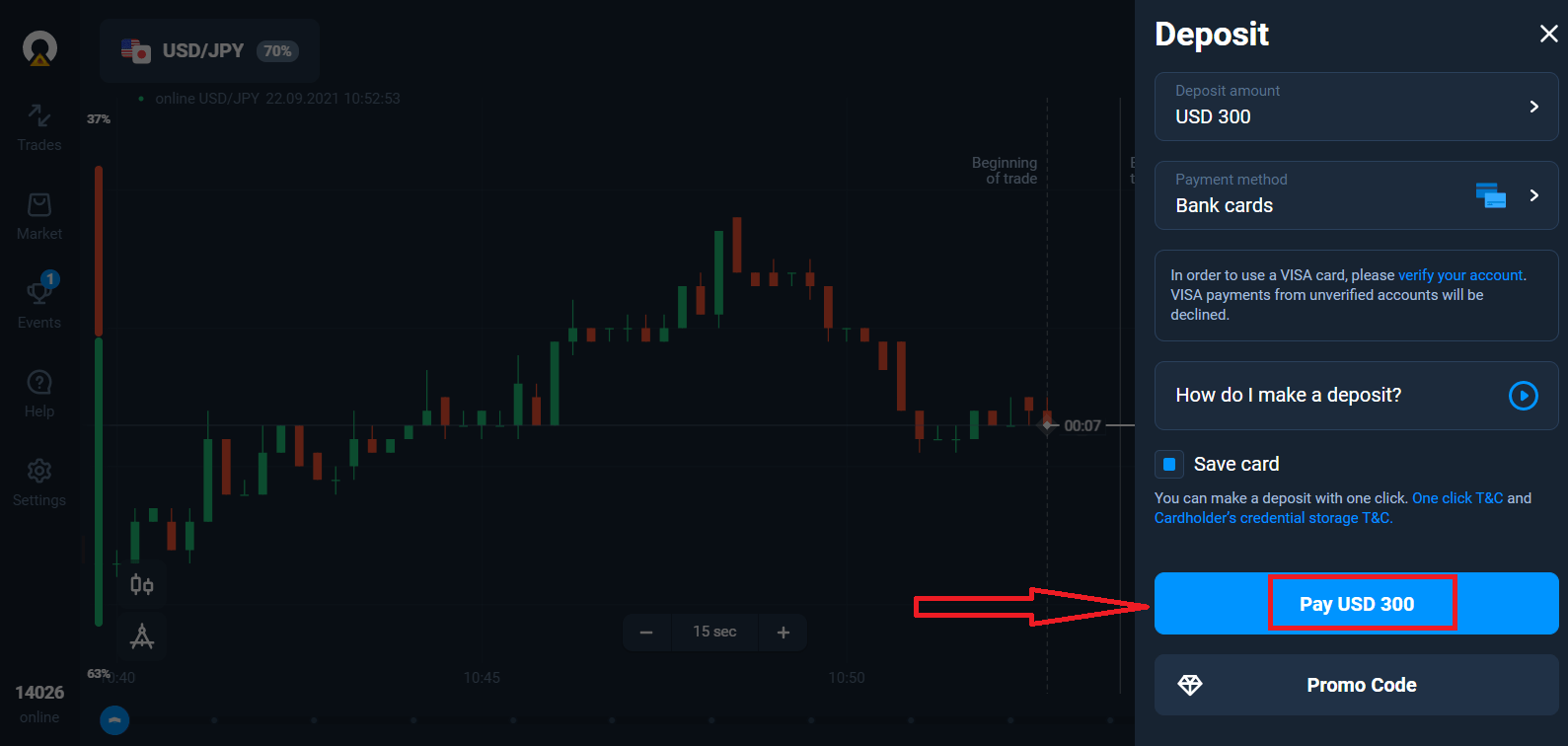
Unesite podatke kartice i kliknite na "Plati"
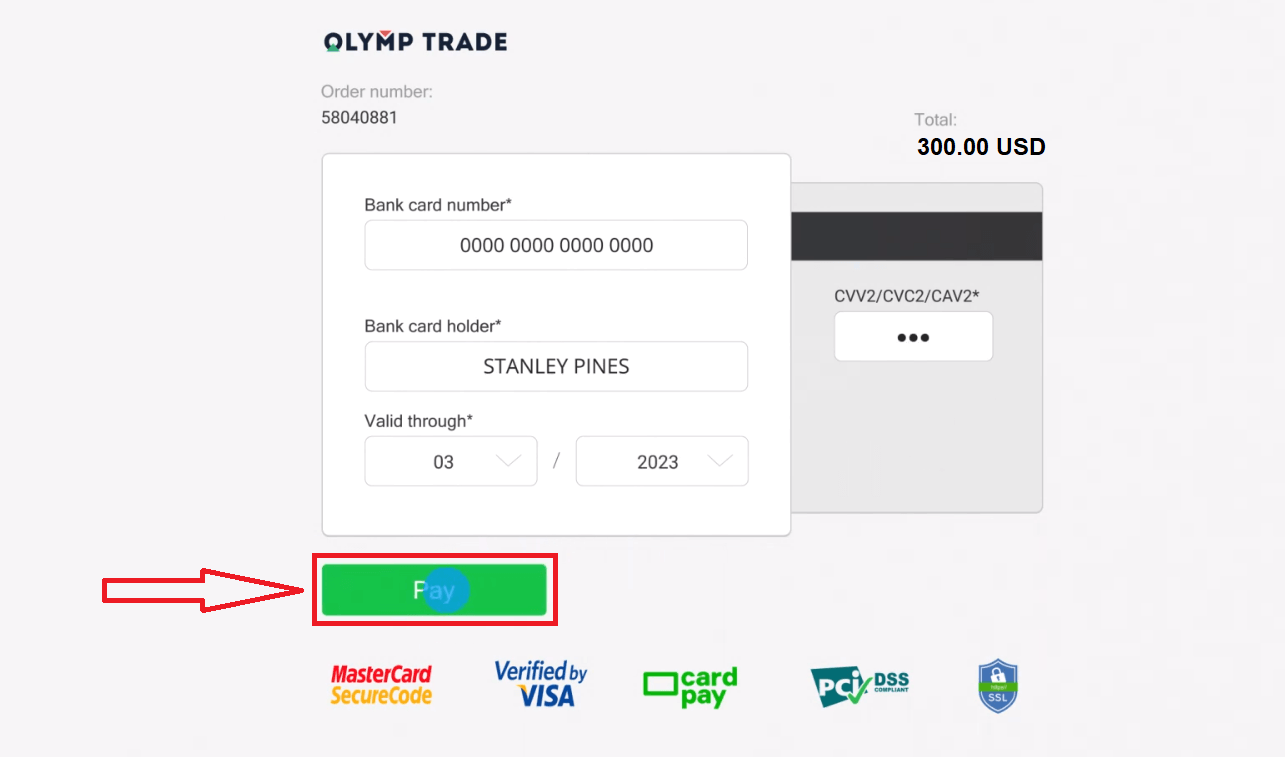
Sada možete trgovati na pravom računu.
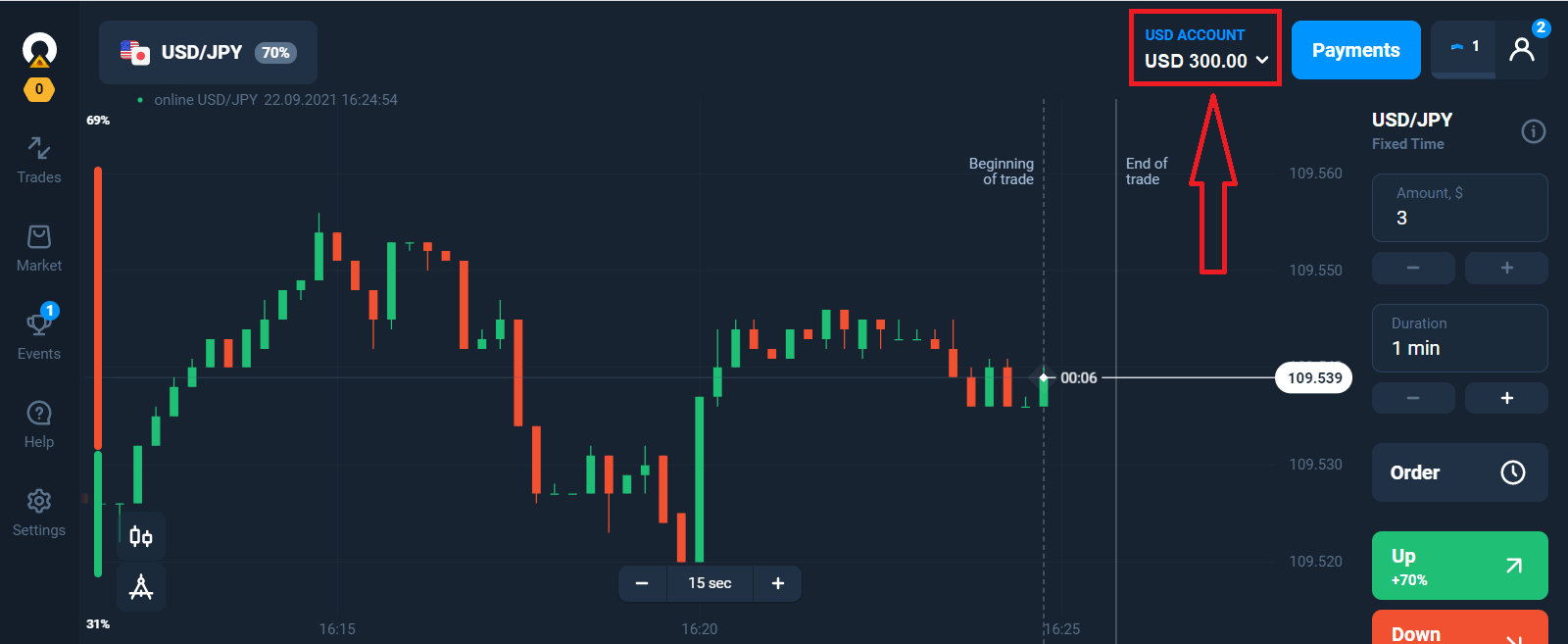
Depozit putem mobilnog uređaja
Kliknite na dugme "Depozit". 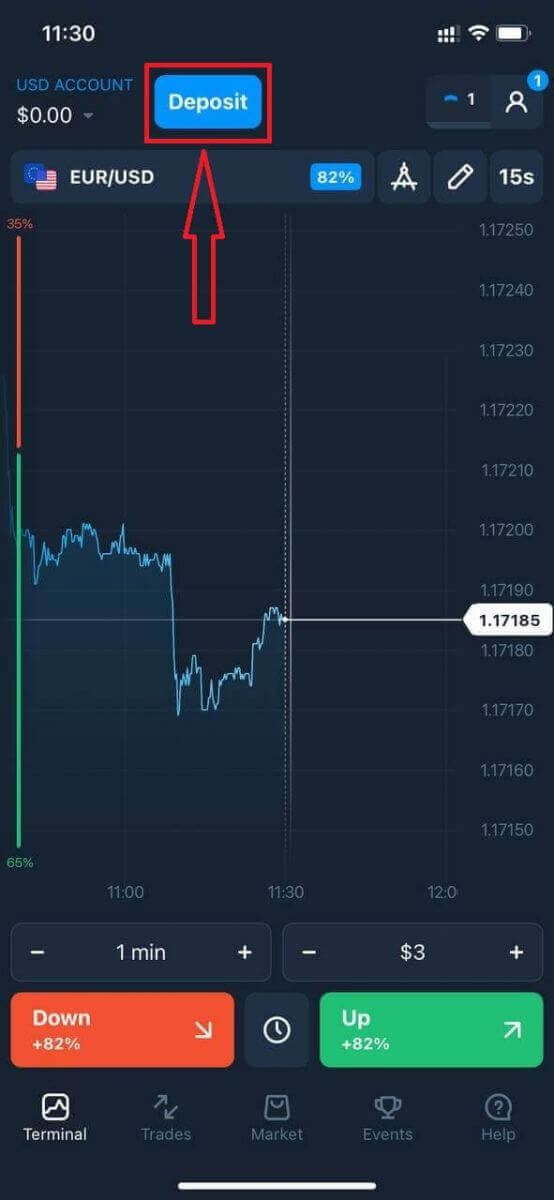
Odaberite način plaćanja i unesite iznos vašeg depozita. Minimalni iznos depozita je samo $10/€10. Međutim, može se razlikovati za različite zemlje.
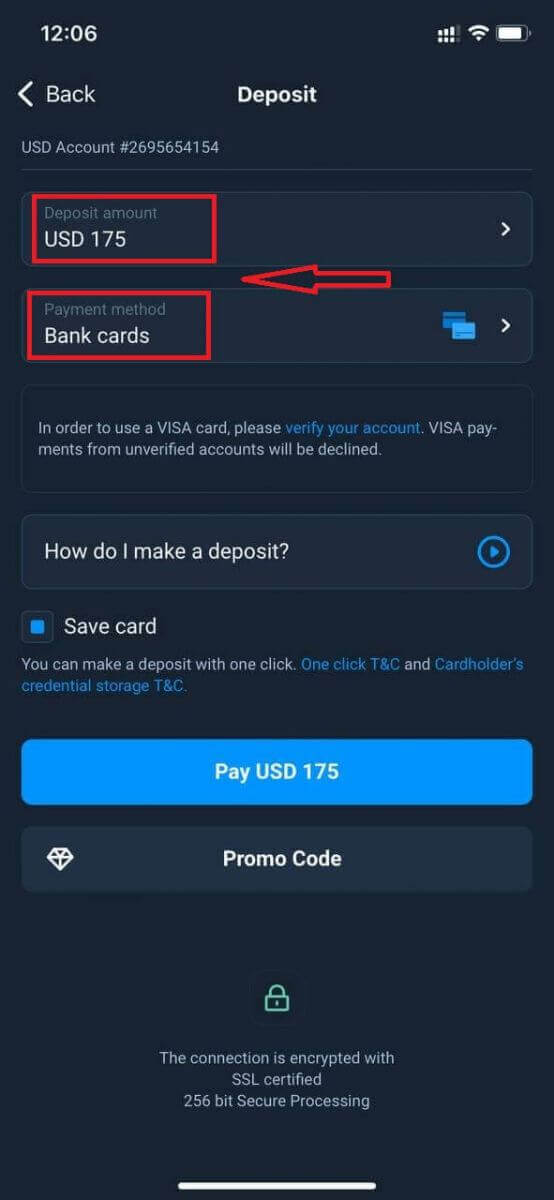
Neke od opcija plaćanja na listi.
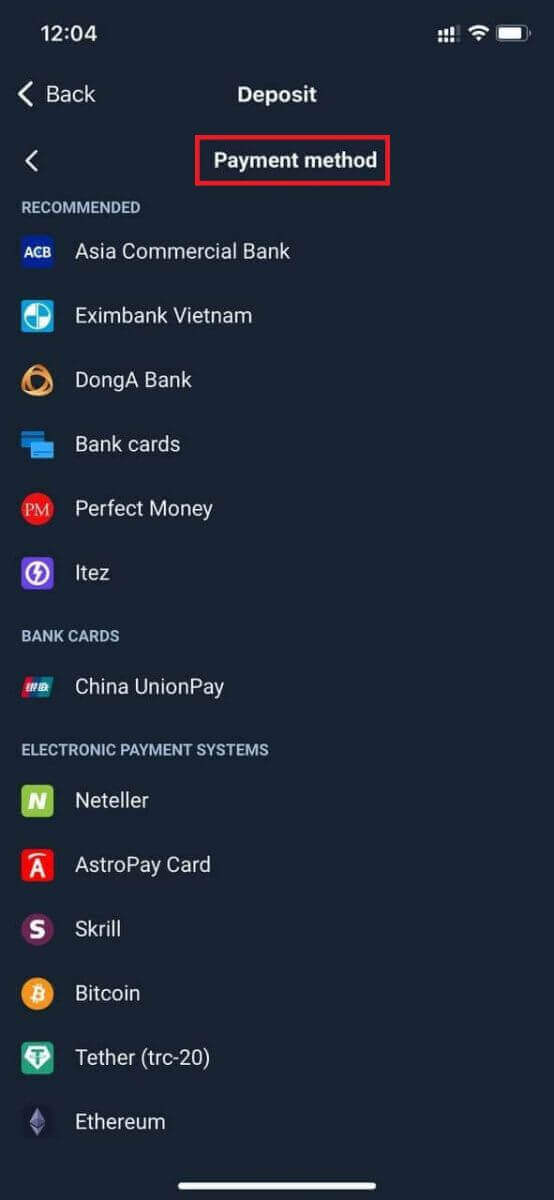
Sistem vam može ponuditi bonus na depozit, iskoristite bonus da povećate depozit.
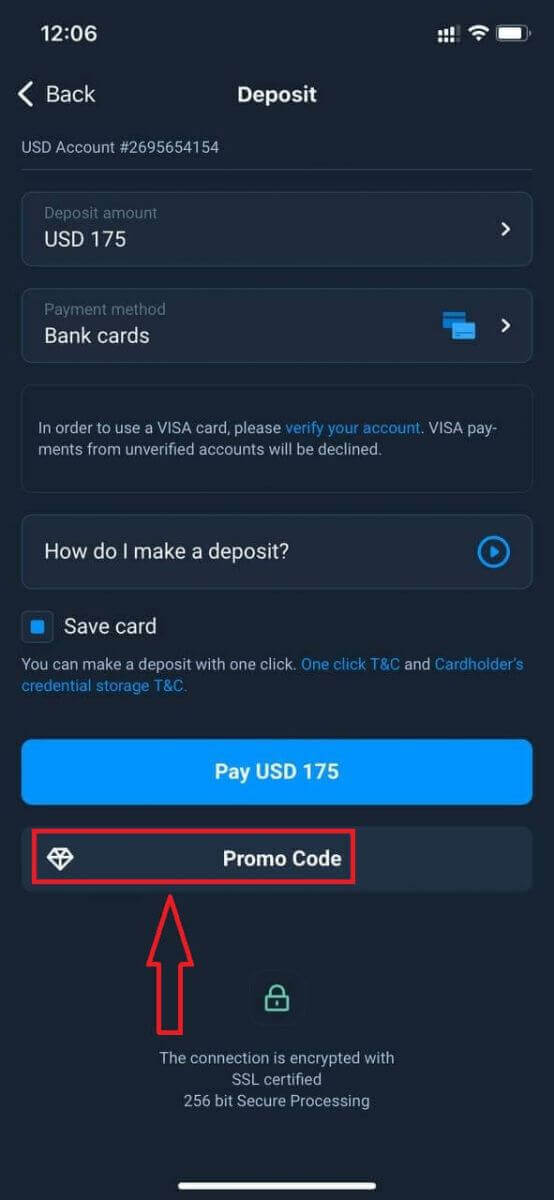
Ako dopunjavate bankovnom karticom, možete pohraniti podatke o kartici kako biste ubuduće vršili depozite jednim klikom.
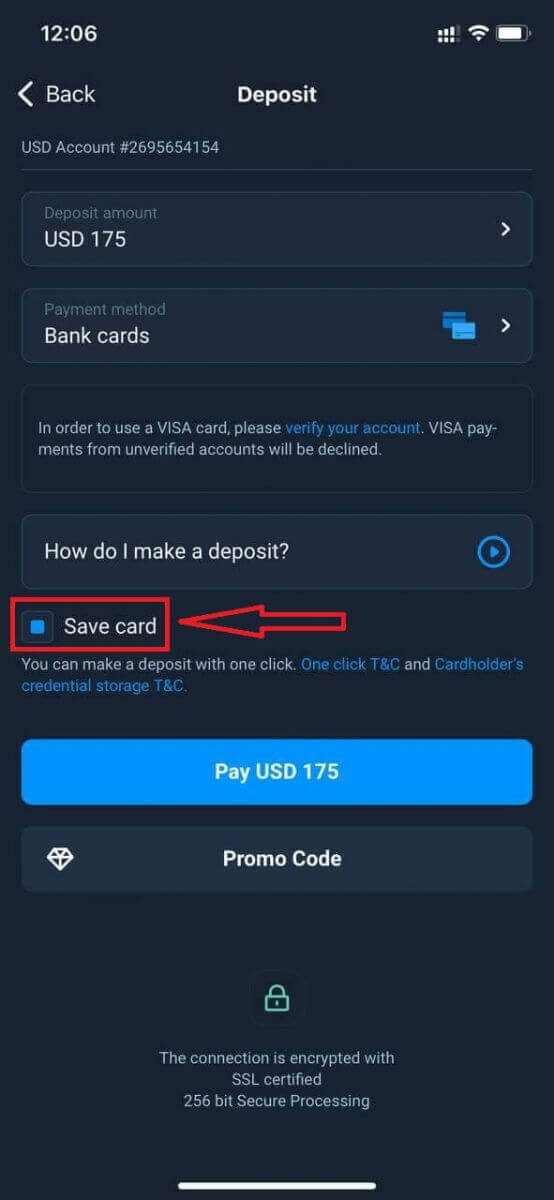
Kliknite na "Plati...".
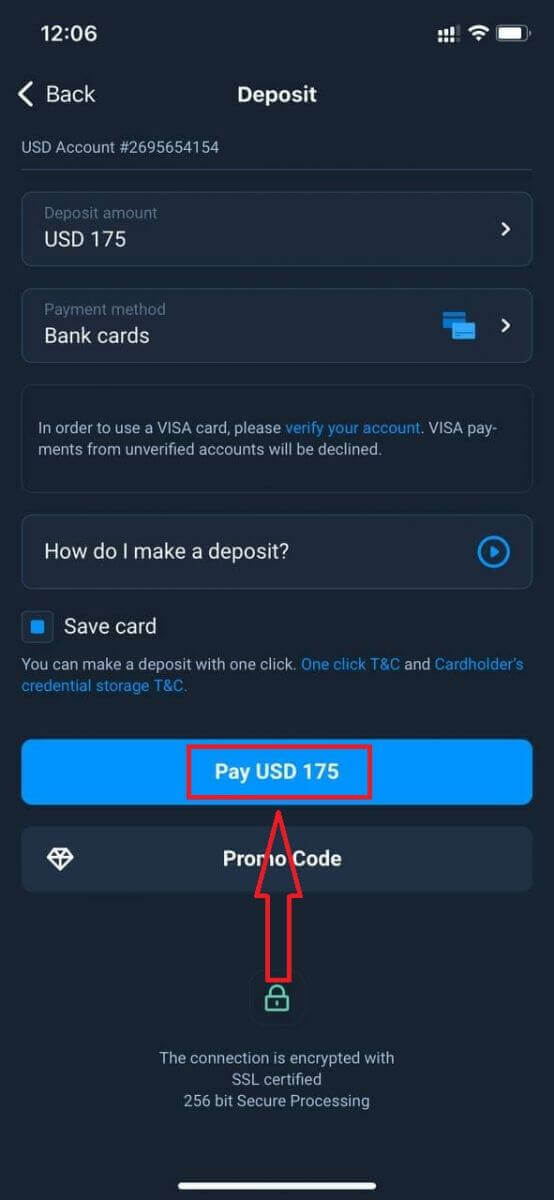
Unesite podatke kartice i kliknite na zeleno dugme "Plati".
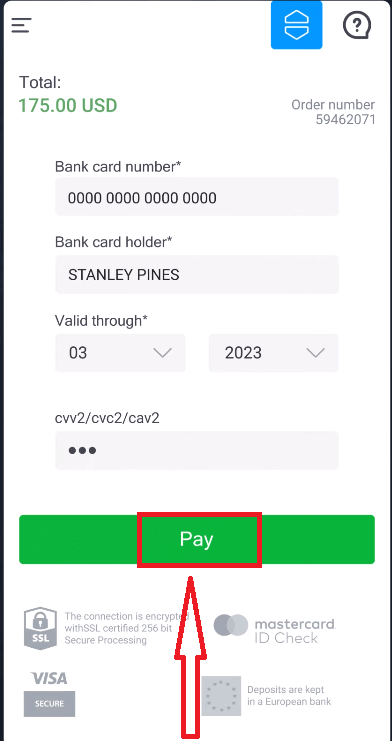
Sada možete trgovati na pravom računu.

Često postavljana pitanja (FAQ)
Kada će sredstva biti odobrena?
Sredstva se obično brzo pripisuju na račune za trgovanje, ali ponekad može potrajati od 2 do 5 radnih dana (u zavisnosti od vašeg provajdera plaćanja.) Ako novac nije dodijeljen na vaš račun odmah nakon što napravite depozit, pričekajte 1 sat. Ako nakon 1 sata i dalje nema novca, pričekajte i provjerite ponovo.
Prenio sam sredstva, ali nisu pripisana na moj račun
Provjerite je li transakcija s vaše strane završena. Ako je prijenos sredstava bio uspješan s vaše strane, ali iznos još nije pripisan na vaš račun, kontaktirajte naš tim za podršku putem chata, e-pošte ili hotline. Sve kontakt informacije ćete pronaći u meniju "Pomoć".
Ponekad postoje problemi sa platnim sistemima. U ovakvim situacijama sredstva se ili vraćaju na način plaćanja ili se sa zakašnjenjem pripisuju na račun.
Da li naplaćujete naknadu za brokerski račun?
Ako klijent nije trgovao na živom računu ili/i nije deponovao/povukao sredstva, naknada od 10 USD (deset američkih dolara ili ekvivalent u valuti računa) će se naplaćivati mjesečno na njihove račune. Ovo pravilo je sadržano u netrgovinskim propisima i KYC/AML politici. Ako na korisničkom računu nema dovoljno sredstava, iznos naknade za neaktivnost jednak je stanju na računu. Na račun sa nultim stanjem neće biti naplaćena naknada. Ako nema novca na računu, dug se ne plaća kompaniji.
Na račun se ne naplaćuje naknada za uslugu pod uslovom da korisnik izvrši jednu trgovačku ili netrgovačku transakciju (deponovanje/povlačenje sredstava) na svom živom računu u roku od 180 dana.
Istorija naknada za neaktivnost dostupna je u odeljku „Transakcije“ korisničkog naloga.
Da li naplaćujete naknadu za uplatu/povlačenje sredstava?
Ne, kompanija pokriva troškove takvih provizija.
Kako mogu dobiti bonus?
Da biste dobili bonus, potreban vam je promo kod. Upisujete ga prilikom finansiranja vašeg računa. Postoji nekoliko načina da dobijete promotivni kod: – Možda je dostupan na platformi (provjerite karticu Depozit).
– Može se primiti kao nagrada za vaš napredak na Traders Way-u.
– Takođe, neki promo kodovi mogu biti dostupni u zvaničnim grupama/zajednicama društvenih medija brokera.
Šta se dešava sa mojim bonusima ako otkažem povlačenje sredstava?
Nakon podnošenja zahtjeva za povlačenje, možete nastaviti trgovati koristeći svoj ukupni saldo sve dok traženi iznos ne bude terećen sa vašeg računa. Dok se vaš zahtjev obrađuje, možete ga otkazati klikom na dugme Otkaži zahtjev u području Povlačenja. Ako ga otkažete, vaša sredstva i bonusi će ostati na mjestu i dostupni za korištenje.
Ako su tražena sredstva i bonusi već terećeni s vašeg računa, još uvijek možete otkazati zahtjev za povlačenje i povratiti svoje bonuse. U tom slučaju kontaktirajte korisničku podršku i zamolite ih za pomoć.


